|
Modulo magazzino
|
|
docflowdiag.dll
document flow
|
|
Il Document Flow di Trend.NET Enterprise, presente nel modulo movimenti di magazzino, permette di visualizzare graficamente le relazioni tra i documenti.
L’engine del modulo document flow elabora automaticamente tutte le dipendenze sia nella modalità Up Down che Buttom UP.
Cliccando quindi nel relativo bottone “Document flow” su qualsiasi movimento di magazzino per il quale sia stata abilitata la gestione del document flow verrà visualizzato il flusso.
Le relazioni tra i documenti vengono sviluppate ad infiniti livelli, è possibile, ad esempio per il ciclo di vendita, partire dal preventivo per visualizzare, a seconda dell’impostazione effettuata nell’azienda, il flusso degli ordini di produzione, ordini di carico, ddt emessi e le relative fatture oltre che, eventualmente, tutti i resi merce ad esso collegati.
Da questa versione il document flow viene eseguito con il nuovo Engine II di Trend.NET Enterprise che, attraverso nuove tecniche di indicizzazione in memoria permette di accellerare elaborazioni complesse fino a 20X in termini di velocità.
Il documento selezionato dall’utente per l’elaborazione del Document Flow viene evidenziato in giallo. L’operatore può selezionare e spostare graficamente qualsiasi diagramma e, cliccando con il tasto destro del mouse, può aprire il movimento relativo.
|
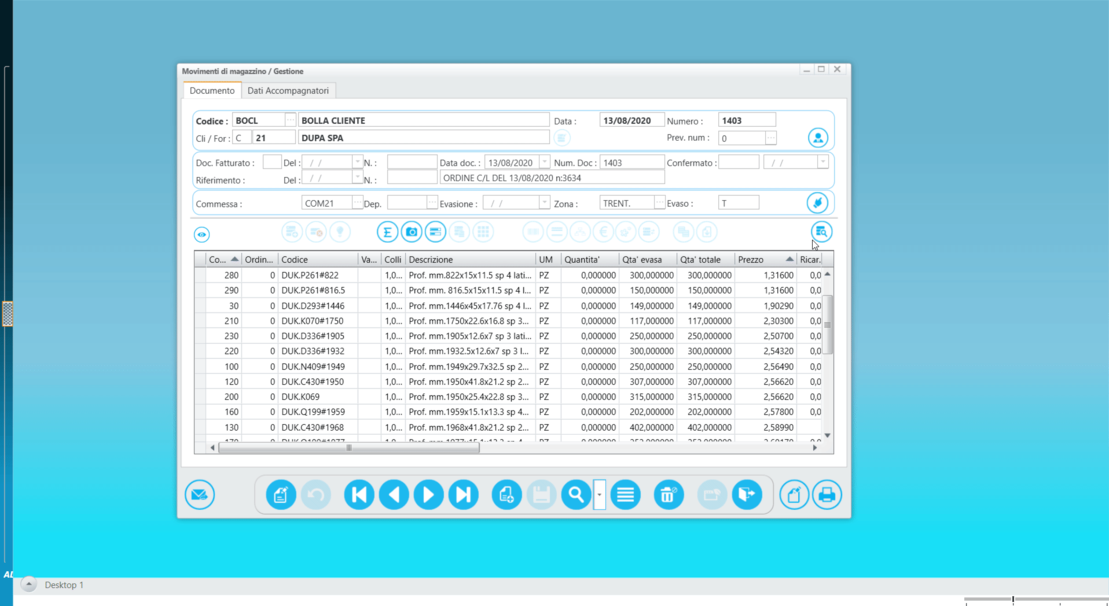 |
|
Per ogni riga del movimento di magazzino è possibile visualizzare, ed eventualmente aprire, tutte le dipendenze dei documenti di origine o di evasione semplicemente selezionando lo short cut menù DocumentFlow Origine o DocumentFlow Evasioni.
|
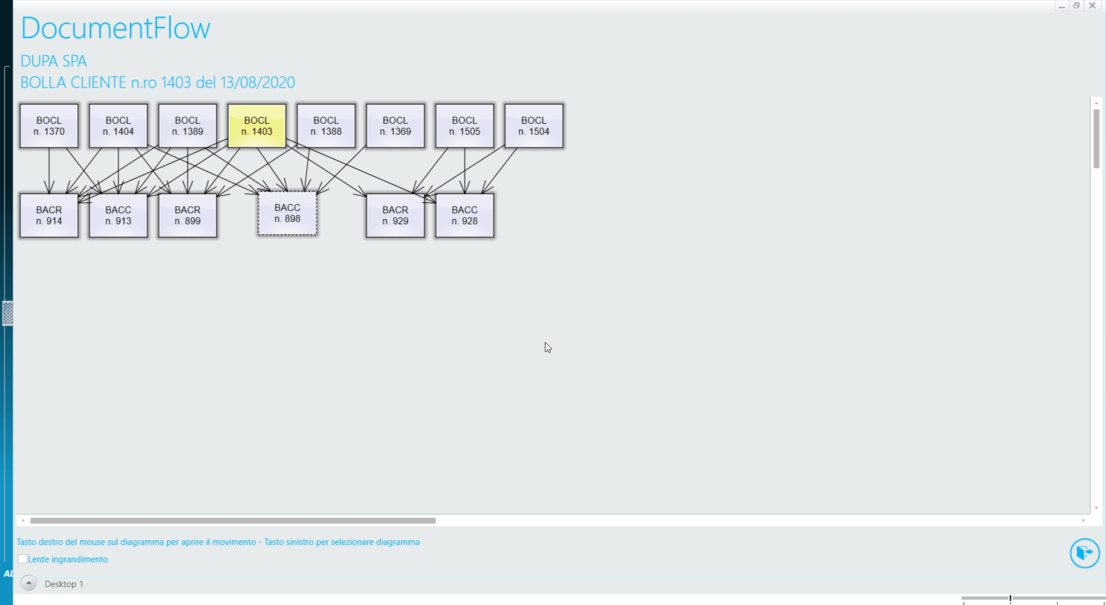 |
|
La funzione “Lente di ingrandimento” permette di visualizzare il dettaglio su diagrammi complessi senza dover necessariamente spostare con il Drag & Drop i singoli diagrammi.
|
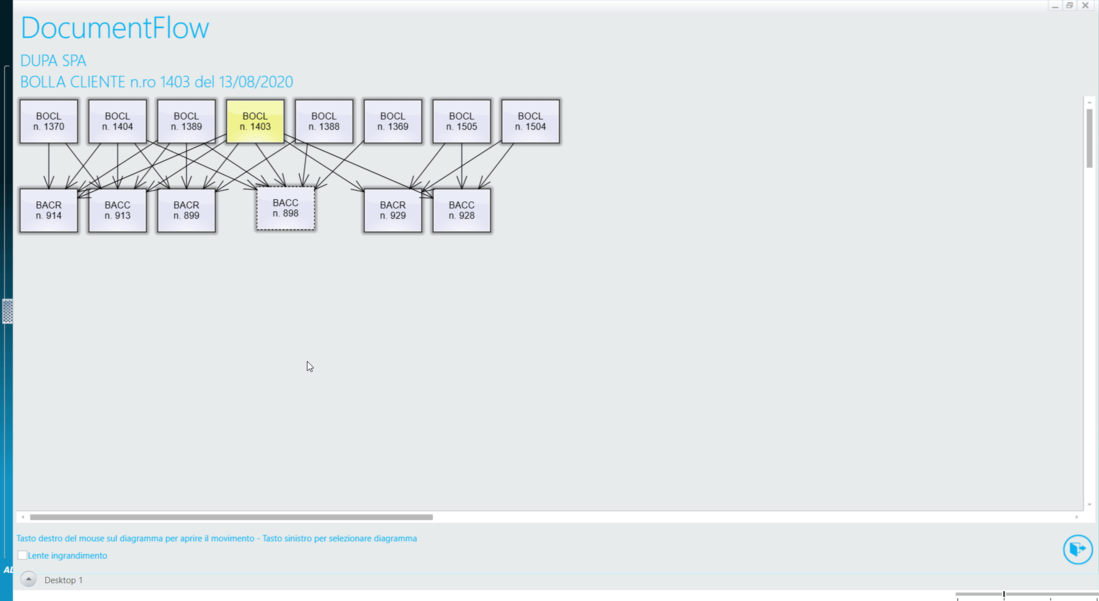 |
|
sprvalme.dll
Movimentazione mensile per codice
Nella procedura movimentazione mensile per codice che visualizza le movimentazioni degli articoli nei singoli mesi evidenziando le qtà movimentate ed i relativi prezzi, nel pulsante Esporta in Excel sono state aggiunte tre colonne che visualizzano l’esistenza attuale, l’ordinato cliente e l’ordinato fornitore dei singoli articoli movimentati.
|
|
mov_mag.dll
movimenti di magazzino
|
|
E’ stato inserito il campo gruppo di acquisto (nella scheda dati accompagnatori).
Il gruppo di acquisto viene ereditato dall’anagrafica clienti (se impostato).
|
|
mov_mag.dll
movimenti di magazzino
|
|
Se nel documento di magazzino viene impostato il flag “includi annotazioni anagrafica clienti” (presente nella scheda Opzioni del documento di magazzino) quando viene creato un nuovo movimento di magazzino e sul cliente sono inserite delle annotazioni nella sezione note di stampa documento (Anagrafica pag. 4 dell’ anagrafica clienti) queste vengono automaticamente inserite nel corpo del movimento di magazzino.
|
|
mov_mag.dll
Movimenti di magazzino
|
|
Nel motore di ricerca prodotti, con gli ultimi aggiornamenti di Windows, utilizzando la rotella del mouse (Mouse Weel) nella lista prodotti da selezionare il refresh a video non si aggiornava correttamente.
|
|
stincal.dll
Inventario calcolato e valorizzato
|
|
L’opzione “modalità verifica multipla massiva” che crea un report di controllo esportabile in excel visualizza per ogni elemento i relativi valori progressivi tra costo materiale e costo ciclo di lavoro, per ogni riga di distinta viene valorizzato il relativo costo materiali (proprio e comprensivo dei sottolivelli).
Da questa versione viene esportato anche il codice padre di distinta base con i relativi valori progressivi.
Nel report di controllo, per ogni singolo componente della distinta base, viene ora visualizzata anche il codice locazione di magazzino ed il fornitore abituale (codice e ragione sociale).
|
|
Per ogni elemento della distinta base vengono ora visualizzate (progressivamente) le seguenti informazioni:
codice distinta, livello, descrizione articolo, dimensione X, dimensione Y, dimensione Z, descrizione aggiuntiva, um, qta_lorda in d.b., scarto percentuale, scarto a valore, qtà netta, prezzo unitario, prezzo_totale, peso unitario, peso_totale, codice locazione, codice fornitore abituale, ragione sociale fornitore abituale, costo ciclo proprio, tempo ciclo proprio, progressivo costo materiale (“costo cumolato” ovvero comprensivo dei sottolivelli, progr_tempo (“cumolato” ovvero comprensivo dei sottolivelli), progr_costo ciclo lavoro (“cumolato” ovvero comprensivo dei sottolivelli), progressivo totale (totale “cumolato” ovvero comprensivo dei sottolivelli).
|
|
Doc_mag.dll
Documenti di magazzino
|
|
Nella procedura documenti di magazzino, procedura con la quale si configurano le causali di magazzino, è stata inserita la possibilità di associare ad ogni movimento un colore desiderato.
Il colore viene visualizzato come colore di sfondo nelle liste che visualizzano l’elenco dei movimenti come ad esempio anagrafica clienti, anagrafica fornitori, anagrafica contatti, anagrafica prospect, anagrafica prodotti, gestione matricole ecc. ecc.
Il colore può essere definito nella scheda “Pagina 2” – comboBox “Colore sfondo liste”.
|
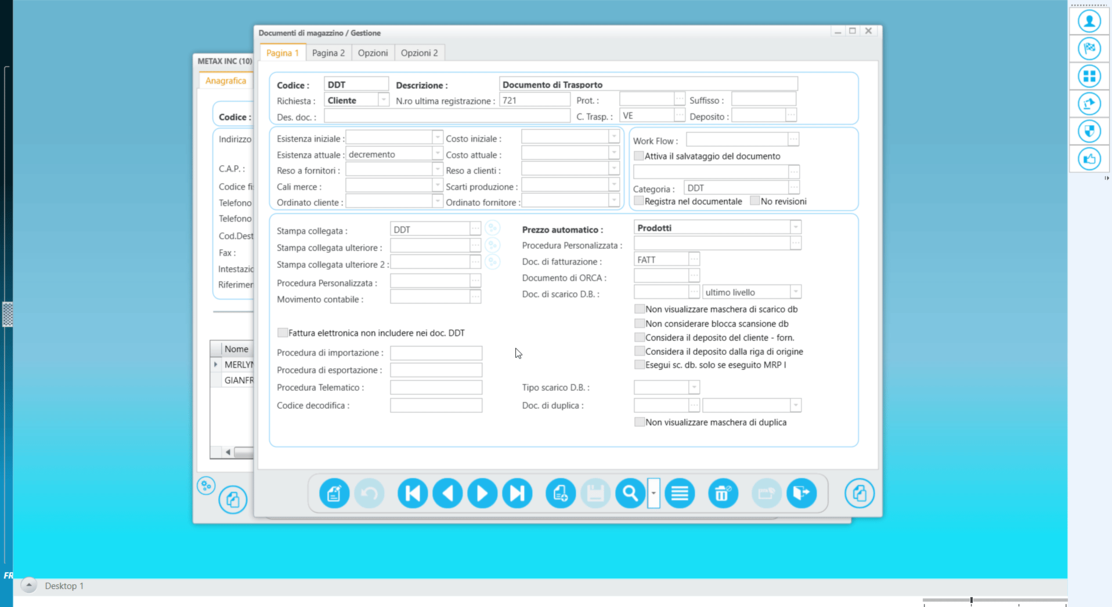 |
|
ges_prod.dll
Anagrafica prodotti
|
|
Nel campo codice fornitore abituale e codice fornitore abituale alternativo è stato inibito l’inserimento dei valori decimali, che, se erroneamente digitati visualizzavano un messaggio di errore bloccante.
E’ stato, inoltre, ridimensionato il campo barcode principale presente nel tab Anagrafica pag. 1.
|
|
stmovde.dll
Elenco movimenti con opzione di raggruppamento
|
|
E’ stato aggiunto il flag “Escludi omaggi” che, nel caso in cui è attivato, esclude dal report le righe di vendita con impostazione di Omaggio con rivalsa dell’iva e Omaggio senza rivalsa dell’iva.
|
|
E’ stata introdotta la combo box Esistenze di magazzino con le seguenti opzioni :
Deposito principale
Tutti i depositi
Se viene selezionata l’opzione deposito principale, nel report e nell’export excel, vengono visualizzate le esistenze, l’ordinato clienti e l’ordinato a fornitori o a produzione dei singoli articoli del solo deposito principale (deposito di default)
Se viene selezionata l’opzione tutti i depositi, nel report e nell’export excel, vengono visualizzate le esistenze, l’ordinato clienti e l’ordinato a fornitori o a produzione dei singoli articoli della sommatoria di tutti i depositi movimentati in Trend.NET
Nell’esportazione Excel è stata aggiunta la data di consegna di ogni singola riga del movimento di magazzino, se la data di consegna di riga non è impostata (è nulla) viene mostrata la data di consegna di testata.
Se nella maschera viene attivata l’opzione sintetica, cliccando sul Bottone Excel (bottone che crea un file excel in modalità plain text) l’export in excel viene effetto accorpando per singolo codice prodotto.
Nel file excel vengono visualizzate le seguenti colonne:
Codice articolo, Descrizione articolo, unità di misura, quantità totali, prezzo totale, esistenza dell’articolo, ordinato clienti, ordinato fornitori o a produzione
E’ stato modificato il layout grafico del report utilizzando il tema a scala di grigi.
Nelle righe di dettaglio del report è stata aggiunta la data di consegna di riga, se la data di consegna di riga non è impostata (è nulla) viene mostrata la data di consegna di testata.
Sono stati introdotti nel report gli iperlink gerarchici. Vengono visualizzati in corrispondenza dei gruppi selezionati. Se ad esempio è stato selezionato come metodo di raggruppamento 1, la categoria merceologica e come metodo di raggruppamento 2 il codice articolo verranno visualizzati gli iperlink delle singole categorie merceologiche dove sarà possibile, espandendo il selettore, “navigare” negli articoli contenuti nella singola categoria merceologica.
Cliccando sull’iperlink la procedura rimanderà alla pagina di dettaglio del report.
Nelle opzioni di raggruppamento è stata inserita l’opzione raggruppamento per codice prodotto.
Come per le altre opzioni di raggruppamento è possibile poi indicare l’eventuale filtro desiderato (filtro da codice articolo a codice articolo)
Sono state aggiunte le check box “S.P. GR1”, “S.P. GR2”, “S.P. GR3” che, se attivate, indicano alla procedura di effettuare un salto pagina dopo il gruppo per il quale è stato attivato il salto pagina.
Nella Combo Box Ordinamento è stata introdotta l’opzione data di consegna che imposta l’ordinamento del report per data di consegna. L’ordinamento viene mantenuto in base alla selezione effettuata nel gruppo, quindi, ad esempio, se si seleziona nel Gruppo 1 Categoria Merceologica e nel Gruppo 2 codice articolo il report verrà visualizzato raggruppando tutti i movimenti per Categoria Merceologica e, al suo interno, per codice articolo dove, tutto il dettaglio dei movimenti dei singoli articoli, sarà stampato in ordine di data di consegna.
E’ stato introdotto il filtro da codice deposito a codice deposito, utilizzato nel caso in cui si desidera filtrare solo i movimenti di certi determinati depositi.
|
|
mov_mag.dll
Movimenti di magazzino
|
|
Sono stati inseriti due pulsanti, a fianco del numero movimento, che permettono di spostarsi al documento precedente o successivo considerando il protocollo configurato nel documento di magazzino.
Se il documento di magazzino non ha un protocollo associato viene considerato la numerazione associata al documento di magazzino.
Questa nuova funzionalità permette di spostarsi direttamente (senza dover necessariamente selezionare il movimento dalla lista) al movimento precedente o successivo in ordine di numerazione.
|
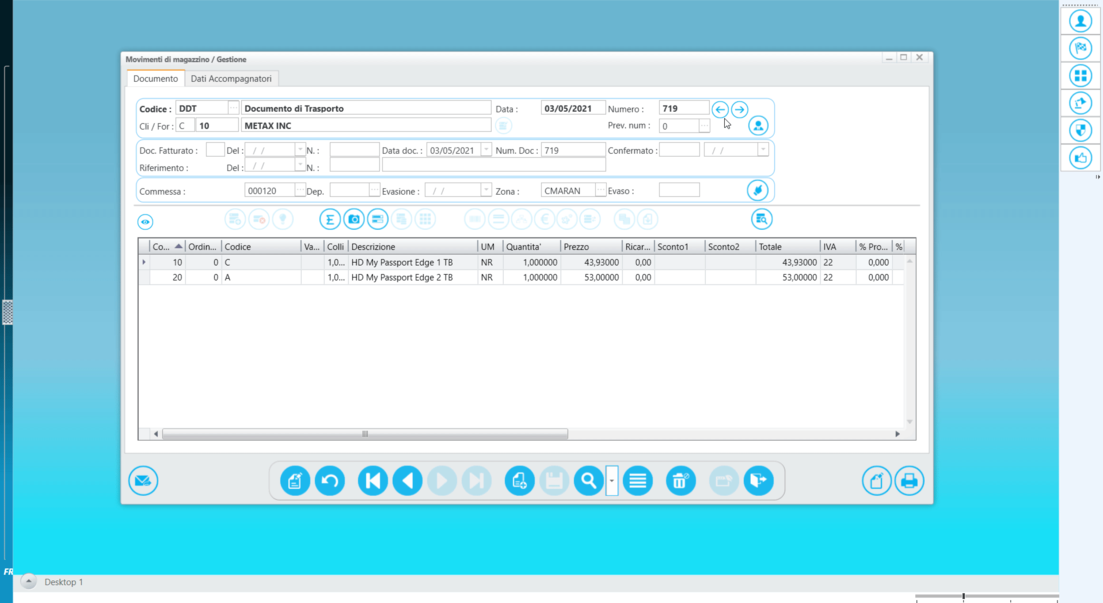 |
|
doc_mag.dll
Documenti di magazzino
|
|
Per le aziende che desiderano configurare gli impegni dei materiali a distinta base esclusivamente dopo l’esecuzione degli MRP I (generalmente configurato negli MRP I di tipo M.T.O.) è stata introdotto il nuovo flag “Esegui sc. db. solo se eseguito MRP I”. Impostando questo flag, ad esempio nelle conferme d’ordine cliente, l’impegno dei materiali (e quindi il relativo scarico a d.b.) verrà eseguito direttamente dall’ MRP I, l’impegno ed il disimpegno dei materiali sarà automaticamente allineato in fase di evasione (sia evasione diretta che evasione con piani di carico oppure con le routine M.E.S. di avanzamento produzione).
In ogni caso, se il documento risulta approvvigionato con le routine M.R.P. verrà comunque riallineato l’impegno nel caso in cui vengono effettuate delle modifiche sul documento principale.
Se il flag “Esegui sc. db. solo se eseguito MRP I” ed il documento è collegato ad un documento di scarico a distinta di base l’impegno dei materiali o lo scarico a distinta di base verrà sempre effettuato indipendentemente dall’esecuzione MRP.
|
|
Inprprod.dll
Aggiornamento prezzi anagrafica prodotti dal listino del fornitore abituale
|
|
Questa procedura aggiorna il prezzo in anagrafica prodotti dal listino prezzi del fornitore abituale.
In questa versione è stata inserita la maschera di avanzamento che ne evidenzia l’avanzamento dell’elaborazione.
Viene inoltre valutato, in fase di aggiornamento prezzi, l’eventuale codice neutro dell’articolo. Se è presente il prezzo dell’articolo variantato nel listino del fornitore abituale viene considerato tale prezzo, altrimenti viene inserito il prezzo del codice neutro.
|
|
ges_prod.dll
Anagrafica prodotti
|
|
In anagrafica prodotti è stato aggiunto il campo scorta massima.
La scorta massima determina la qtà massima che si desidera gestire a magazzino per quel determinato articolo. La scorta massima gestita a livello di anagrafica prodotto può essere utilizzata da quelle aziende che non utilizzano i depositi ed inseriscono, quindi, la scorata massima direttamente nell’ anagrafica articolo. Per le aziende che, invece, vogliono definire la scorta massima per ogni singolo deposito dovranno inserire la scorta massima nell’apposita procedura.
|
|
ges_prod.dll
Anagrafica prodotti
Nell’anagrafica prodotti, scheda listini, è stato aggiunto il nuovo bottone “Visualizza l’elenco delle offerte” che permette di aprire la procedura che visualizza l’elenco delle offerte in cui è incluso l’articolo.
|
|
stscminf.dll
Prodotti sotto scorta per fornitore abituale
|
|
Questa procedura elabora la stampa (oppure l’export excel) dei prodotti sotto scorta suddivisi per fornitore abituale. La procedura, attivando il flag “crea ordine a fornitore” permette di creare automaticamente l’ordine (oppure la proposta d’ordine) a fornitore.
Da questa versione è stato introdotto il flag “Considera scorta massima”.
Se l’operatore abilita questa opzione, nel caso in cui la quantità ordinata è inferiore al raggiungimento della scorta massima, viene proposto l’ordine per raggiungere la scorta massima inserita in anagrafica prodotti.
Occorre notare che la scorta massima può essere gestita sia a livello di anagrafica prodotti che a livello di deposito (dove per ogni deposito può essere impostata la relativa scorta massima).
L’operatore può scegliere il tipo di scorta che desidera utilizzare agendo sull’opzione (comboBox) scorta.
Inoltre, nel report di stampa oltre che nell’esportazione excel in modalità plain text è stata introdotta la colonna scorta massima.
|
|
mov_mag.dll
Movimenti di magazzino
|
|
E’ stata ridimensionata (allargata) la finestra che mostra l’elenco delle destinazioni diverse associate al cliente o al fornitore. Nella griglia vengono ora visualizzati i seguenti campi: codice, ragione sociale, indirizzo, cap, citta, provincia, telefono 1, telefono 2, fax, riferimento, indirizzo 2 e nazione
|
|
doc_mag.dll
Documenti di magazzino
|
|
In questa versione di Trend.NET è stata introdotta la possibilità di configurare il comportamento predefinito dei report associati ai documenti di magazzino.
E’ possibile ad esempio impostare se il report deve mostrare il preview oppure deve essere stampato direttamente su una stampante di rete.
E’ possibile inoltre definire ulteriori proprietà del report come la stampa del logo, la stampa dei prezzi il numero di copie ecc. ecc.
Le impostazioni possono essere effettuate sui vari report collegabili ai documenti di magazzino.
|
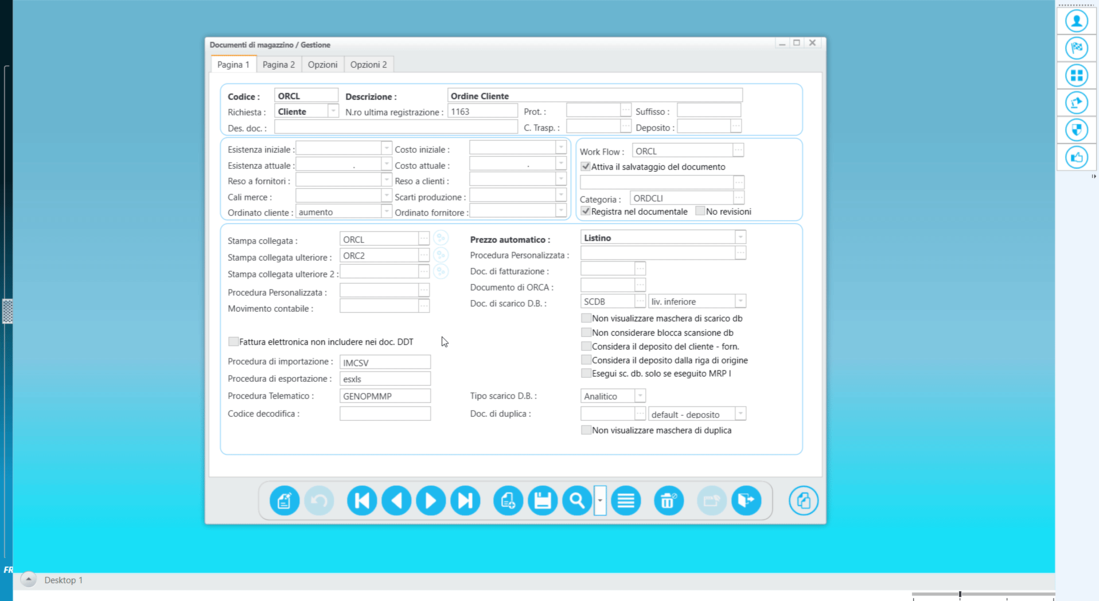 |
|
parametr.dll
Parametri di Trend
|
|
Nella scheda Pagina 3, sezione Distinta base, è stata introdotta la CheckBox “disabilita gestione distinta base aperta” che, se attivata, disabilita il menù contestuale (nei movimenti di magazzino) per gestire la distinta base aperta. Opzione introdotta per quella aziende che non vogliono gestire la distinta base aperta.
|
|
mov_mag.dll
Movimenti di magazzino
|
|
Il menù contestuale
che viene visualizzato premendo con il tasto destro del mouse sul codice
prodotto, verifica la nuova impostazione aggiunta nei parametri di Trend
“disabilita gestione distinta base aperta” e, in funzione all’opzione
selezionata, disabilita o abilita il relativo sotto-menù per la gestione della
distinta base aperta.
|
|
mov_mag.dll
Movimenti di magazzino
|
|
Nel titolo della
finestra viene visualizzato il codice documento, il numero, la data, il codice
anagrafico del cliente – fornitore – prospect o contatto e la ragione sociale.
In questo modo, anche spostandosi nella scheda dati accompagnatori, si ha un
riferimento al documento visualizza.
|
|
Quando la maschera viene parcheggiata nell’area di parcheggio, insieme al preview, vengono visualizzati il codice documento, il numero e la data.
|
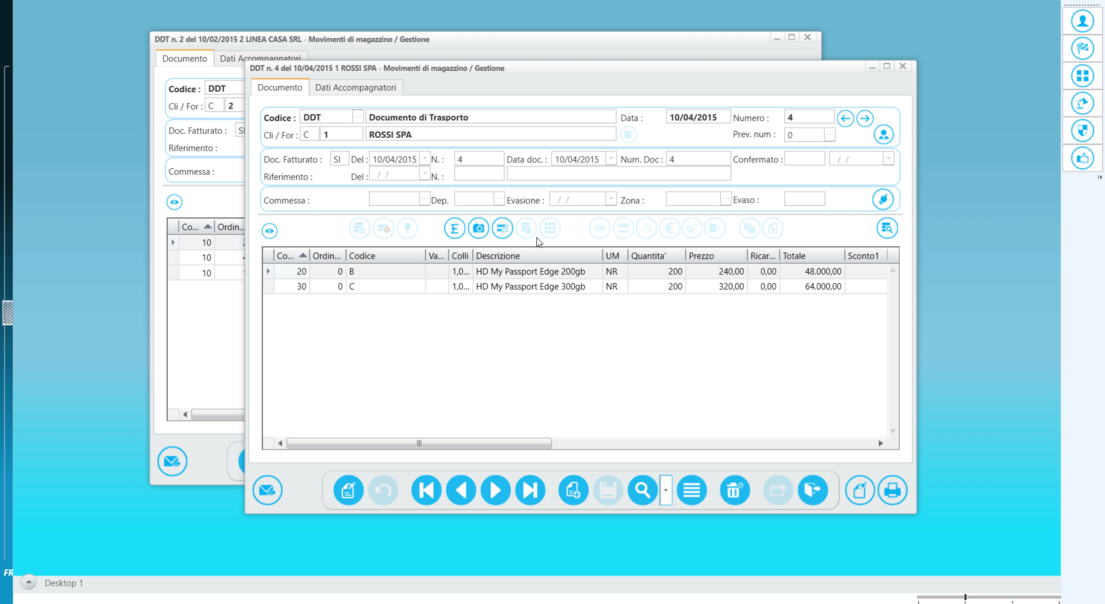 |
|
mov_mag.dll
Movimenti di magazzino
|
|
Il menù contestuale
che permette di stampare la distinta base valorizzata con i relativi cicli di
lavoro, in presenza di un prodotto con configuratore varianti, eredita le
risposte delle varianti impostate sulla riga del movimento di magazzino nella
procedura di valorizzazione distinta base in questo modo l’utente ha la
possibilità di valorizzare la distinta base con le caratteristiche inserite nel
movimento di magazzino.
|
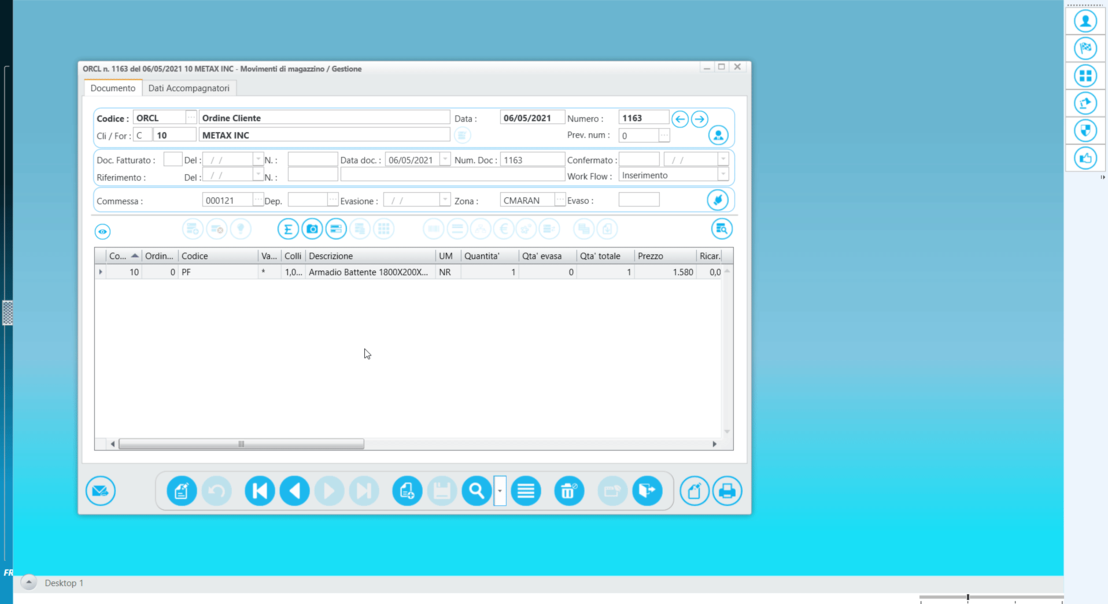 |
|
copiadoc.dll
Evasione movimenti
|
|
In fase di evasione movimenti se è disattivata l’opzione “storicizza evasione” e sono attivate le opzioni “Modifica quantità documento di origine” oppure “Cancello documento di origine” viene mostrato a video un messaggio indicante all’operatore che le opzioni attivate modificano o eliminano il documento di origine, l’operatore può continuare accettando l’opzione proposta a video, nel caso contrario viene annullata l’operazione permettendo all’operatore, eventualmente, di modificare le opzioni prima di eseguire l’evasione.
|
|
clienti.dll
Anagrafica clienti
|
|
Nella scheda anagrafica pag. 2 è stato aggiunto il nuovo bottone “Crea fornitore” che permette di creare un nuovo fornitore a partire dall’attuale cliente selezionato.
In fase di creazione del nuovo fornitore viene verificata l’esistenza del fornitore controllando il campo partita iva e codice fiscale, se il fornitore è già presente in anagrafica ne viene inibita la creazione.
|
|
fornitor.dll
Anagrafica fornitori
|
|
Nella scheda anagrafica pag. 2 è stato aggiunto il nuovo bottone “Crea cliente” che permette di creare un nuovo cliente a partire dall’attuale fornitore selezionato.
In fase di creazione del nuovo cliente viene verificata l’esistenza del cliente controllando il campo partita iva e codice fiscale, se il cliente è già presente in anagrafica ne viene inibita la creazione.
|
|
doc_mag.dll
Documenti di magazzino
|
|
Nella procedura documenti di magazzino, dove possono essere configurate le impostazioni dei singoli documenti di magazzino, nella Scheda “Pagina 2” sono stati aggiunti i campi “Numero decimali quantità” e “Numero decimali prezzi” in questi campi è possibile definire il numero di cifre decimali che si desidera visualizzare nelle colonne qtà e prezzi.
E’ possibile impostare il numero di cifre decimali per il singolo documento di magazzino quindi, ad esempio, è possibile definire che per i documenti di vendita le colonne qtà non visualizzi i valori decimali mentre è possibile visualizzarli in altri documenti come Ordine Fornitore, DDT di carico del fornitore ecc. ecc.
Se si desidera visualizzare esclusivamente la parte intera (senza decimali) occorre inserire nell’apposito campo un valore negativo (ad esempio -1).
Se nei documenti di magazzino l’impostazione dei decimali sul campo qtà o campo prezzo è impostata a 0, Trend verifica l’impostazione di default nel Parametri di Trend, nella scheda Pagina 3, campi “Numero dec. Quantità” e “Numero dec. Prezzi”
|
|
Parametr.dll
Parametri di Trend
|
|
Nei parametri di Trend, nella scheda Pagina 3, sezione Impostazione decimali campi “Numero dec. quantità” “Numero dec. prezzi” è possibile impostare il numero di cifre decimali visualizzati nei campi quantità e nei campi prezzo.
Il valore impostato viene considerato come valore di default per tutti i documenti di magazzino ad eccezione per quei documenti per i quali è stato impostato un valore differente.
Se nei parametri di Trend il valore dei campi “Numero dec. Quantità” e “Numero dec. Prezzi” è impostata a 0 verranno visualizzati il numero di decimali di default a livello applicativo (6 decimali per i campi qtà e 5 decimali per i campi prezzo)
Se si desidera omettere dalla visualizzazione la parte decimale occorre inserire un valore negativo esempio -1;
|
|
mov_mag.dll
Movimenti di magazzino
|
|
E’ ora possibile parametrizzare, senza necessariamente creare un apposito modulo con l’SDK, il numero di cifre decimali visualizzate nella griglia di dettaglio articoli per le colonne qtà e le colonne prezzi.
|
|
L’impostazione viene ereditata automaticamente in tutte le colonne quantità (come ad esempio qtà evase, qtà originali dell’ordine, qtà unità di misura alternative) ed in tutte le colonne prezzo (prezzo unitario, prezzo totale, prezzo unità di misura alternativa)
|
|
L’impostazione del numero di decimali per i campi prezzo e qtà può essere effettuata nella procedura documenti di magazzino nella scheda Pagina 2.
Quindi, ad esempio, è possibile impostare che nei documenti di vendita la colonna qtà non visualizzi i valori decimali mentre è possibile, invece, visualizzarli in altri documenti come Ordine Fornitore, DDT di carico del fornitore ecc. ecc.
Se si desidera visualizzare esclusivamente la parte intera (senza decimali) occorre inserire nell’apposito campo un valore negativo (ad esempio -1)
Se nei documenti di magazzino l’impostazione dei decimali sul campo qtà o campo prezzo è impostata a 0, Trend verifica l’impostazione di default nel Parametri di Trend, nella scheda Pagina 3, campi “Numero dec. Quantità” e “Numero dec. Prezzi”
Nei parametri di Trend è possibile, quindi, impostare il valore desiderato come valore di default per tutti i documenti di magazzino per i quali non è stata fatta un’apposita configurazione.
Se nei parametri di Trend il valore dei campi “Numero dec. Quantità” e “Numero dec. Prezzi” è impostata a 0 verranno visualizzati il numero di decimali di default a livello applicativo (6 decimali per i campi qtà e 5 decimali per i campi prezzo)
|
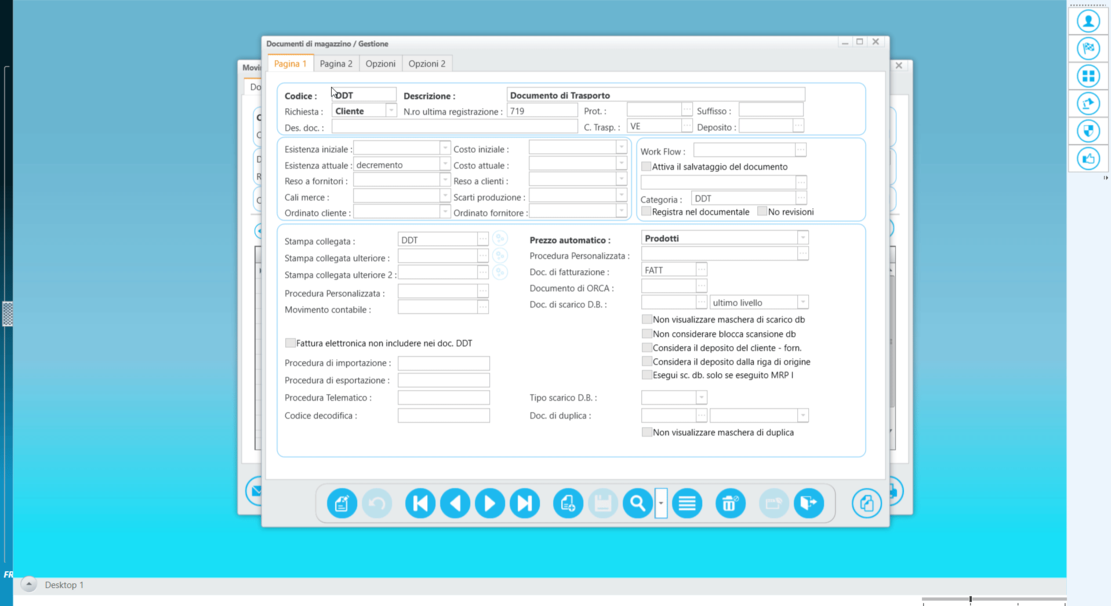 |
|
Modulo listini
|
|
listini.dll
Gestione listini
|
|
Nei parametri di Trend è stata inserita la nuova opzione (Anagrafica pag. 2 – Sezione Impostazione Listini) “Proponi prezzo da anagrafica prodotti” che, se attivata, all’inserimento di un nuovo articolo all’interno del listino viene proposto il prezzo memorizzato in anagrafica prodotti.
|
|
varlis.dll
Variazione prezzi di listino
|
|
Attraverso questa procedura è possibile variare i prezzi inseriti nei listini clienti o fornitori applicando variazioni in percentuale (aumento o diminuzione).
E’ anche possibile indicare le regole di arrotondamento desiderate (eccesso, difetto, matematico oppure non arrotondato) oltre che filtri per categoria merceologica e/o categoria statistica.
In questa versione è stata introdotta la barra di avanzamento che mostra all’operatore l’avanzamento dell’ aggiornamento prezzi, utile, soprattutto, nei listini che contengono migliaia e migliaia di righe.
|
|
vioffpr.dll
Visualizzazione offerte per articolo
|
|
La gestione offerte di Trend permette di inserire offerte con prezzi e/o ricariche valide solo per un determinato periodo di tempo. L’inserimento di un articolo all’interno della gestione offerte (sia dei cliente che fornitori) prevalica su tutte le altre impostazioni (listini prezzi, listini alternativi ecc. ecc.) nel caso in cui il documento di magazzino ha attivato il flag considera le offerte.
Questa nuova procedura visualizza una grid di tutte le offerte in cui è presente l’articolo. Per ogni offerta viene visualizzato il codice, la data, il range di date di validità, il prezzo lordo, la ricarica, gli sconti applicati, il prezzo netto e le eventuali note inserite nell’offerta.
Cliccando sul bottone “Global” è possibile aprire l’offerta collegata alla linea visualizzata.
Il bottone “Excel” permette di esportare l’elenco delle offerte in formato Excel.
Questa procedura è raggiungibile direttamente dall’anagrafica prodotti – scheda listini – cliccando sul nuovo bottone “Visualizza l’elenco delle offerte”.
Questa nuova procedura è raggiungibile dal menù Vendite – Offerte – Offerte per articolo
|
|
Modulo contabilità
|
|
mov_con.dll
Movimenti contabili
|
|
Le righe della sezione iva, prima nota e portafoglio di una registrazione contabile sono ora selezionabili anche se non è stato attivato il bottone modifica (sono impostate in sola lettura).
Questo permette, ad esempio, di poter copiare dati dalla registrazione come ad esempio importi, descrizioni ecc. senza dover necessariamente cliccare sul bottone modifica per attivare il controllo stesso, un ulteriore vantaggio è quello di poter selezionare, ad esempio, una riga della prima nota per visualizzarne l’estratto conto cliccando sull’apposito pulsante.
|
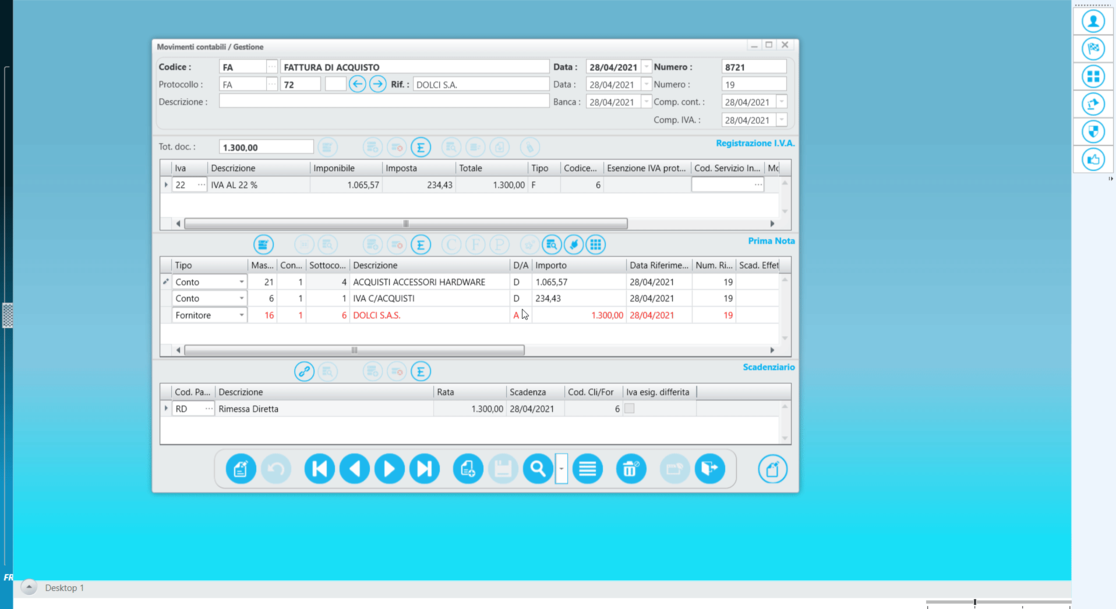 |
|
mov_con.dll
Movimenti contabili
|
|
Da questa versione i pulsanti sommatoria della sezione Iva e Portafoglio sono sempre attivi anche se non si è in stato modifica permettendo all’operatore di consultare velocemente tali informazioni quando la registrazione contabile viene aperta da qualsiasi procedura collegata (come ad esempio estratti conto, Metro Analisys ecc. ecc.)
mov_con.dll
Movimenti contabili
|
|
Da questa versione anche il bottone “globalportafoglio” presente sopra la griglia del portafoglio è attivo anche se non si è in stato modifica. Il bottone “global portafoglio” permette di aprire l’effetto di portafoglio direttamente dalla registrazione contabile.
Essendo la griglia dell’elenco degli effetti in portafoglio correlati alla registrazione contabile, sempre attiva (anche quando l’utente non è in modifica) è possibile selezionare l’effetto desiderato semplicemente cliccando sulla riga desiderata.
|
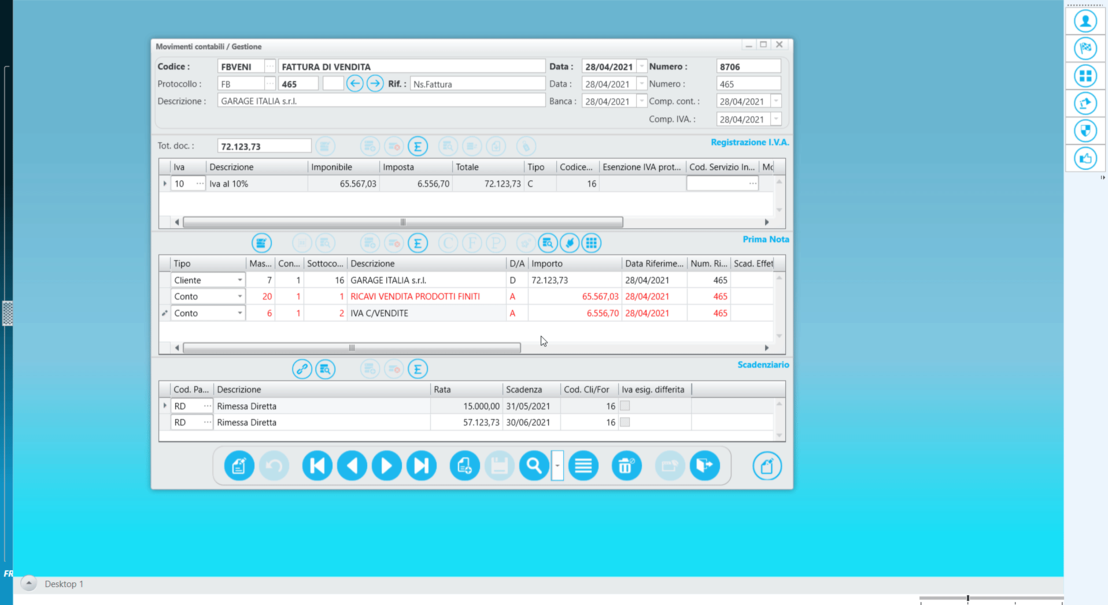 |
|
Bilancso.dll
Bilanc_contr.dll
Bilancio riepilogato e Bilancio a sezioni contrapposte
|
|
Nel bilancio riepilogato e nel bilancio a sezioni contrapposte è stata inserita la possibilità, nell’ambito della simulazione ammortamenti integrata nel calcolo di bilancio, di stampare o esportare su un file Excel la simulazione di ammortamento analitica.
Se viene attivata l’opzione “simulazione analitica” verrà proposta la lista dettagliata per singoli cespiti della simulazione di ammortamento.
|
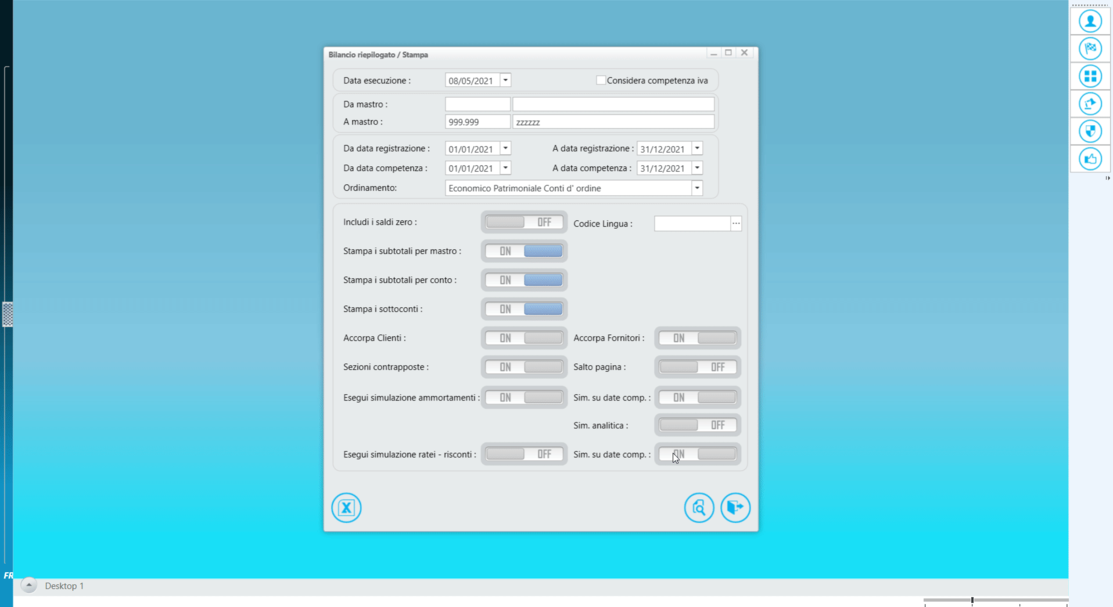 |
|
mov_con.dll
Movimenti contabili
|
|
In fase di registrazione contabile di una fattura di acquisto in reverse charge, nel caso in cui viene impostata una data di competenza iva differente nella registrazione della fattura di acquisto, la data impostata viene ereditata nella registrazione automatica della fattura di vendita.
|
|
mov_con.dll
Movimenti contabili
|
|
Se si modifica una registrazione contabile stampata in definitiva nel registro iva viene inibita anche la modifica della data di competenza iva.
Solo gli utenti con privilegi amministrativi possono attivarne la modifica cliccando con il tasto destro del mouse sulla label “registrazione I.V.A”
|
|
mov_con.dll
Movimenti contabili
|
|
Nella maschera di ricerca piano dei conti (F5) sono stati introdotti i bottoni lista a fianco della descrizione del mastro, conto e sottoconto.
Questi pulsanti aprono la lista del piano dei conti in modo gerarchico ovvero, se si seleziona il bottone mastro vengono visualizzati tutti i mastri, se si seleziona il bottone conto, vengono visualizzati i conti del mastro selezionato ed, infine, se si seleziona il bottone sottoconto vengono visualizzati i sottoconti del mastro e conto selezionato.
|
|
mov_con.dll
Movimenti contabili
Nella combo Box ordinamento è stata aggiunta la voce Id che imposta l’ordinamento per numero di id che corrisponde all’ordine cronologico di inserimento dei record nel database.
Quindi selezionando, ad esempio, ordinamento id e poi cliccando sul bottone ultimo viene visualizzata l’ultima registrazione contabile inserita, cliccando poi sul bottone precedente verrà visualizzata la penultima registrazione contabile inserita e cosi via.
|
|
mov_con.dll
Movimenti contabili
|
|
Nella procedura di registrazione dei movimenti contabili è stato aggiunto (sopra la griglia di prima nota) il bottone “Lista partite aperte contabili” che, nel caso in cui è selezionata una riga di prima nota riferita ad un cliente o fornitore visualizza la lista delle partite aperte.
Cliccando sul Check Box “seleziona” verranno riportati i riferimenti della partita nella corrente riga di prima nota. Nota questa funzionalità è stata reintrodotta per compatibilità verso il basso (TrendTNG) è consigliabile comunque utilizzare il consueto flusso di tesoreria che, oltre alla chiusura delle partite contabili allinea lo scadenziario di portafoglio e tutti i moduli ad esso collegato (Cash Flow ecc. ecc.)
|
|
mov_con.dll
Movimenti contabili
|
|
Sono stati aggiunti, accanto al numero di protocollo, i pulsanti precedente e successivo che permettono, rispettivamente, di spostarsi al numero di protocollo precedente e al numero di protocollo successivo senza dover necessariamente aprire la lista per ricercare la registrazione con protocollo precedente o successivo.
|
|
rari_cont.dll
Ratei e risconti scritture di assestamento
|
|
Viene ora gestito automaticamente il caso in cui il risconto è tutto di competenza del futuro esercizio.
|
|
rinmoco.dll
Utility di rinumerazione delle registrazioni contabili
|
|
La procedura di
rinumerazione registrazioni contabili permette di riorganizzare il numeratore
interno delle registrazioni contabili rielaborando le registrazioni contabili in
ordine di data, aggiorna ora il numero di riferimento al numeratore interno
anche nelle tabelle di riepilogo provvigioni e nelle tabelle di log della
fatturazione elettronica.
|
|
sregivt.dll
Stampa dei registri iva trimestrali
|
|
Nel report di stampa è stato aggiunta la colonna totale sia sui dettagli delle operazioni che sul riepilogo dei codici iva.
|
|
Sescomu.dll
Stampa estratti conto multipli
|
|
Nel report di stampa è stato aggiunta la colonna totale sia sui dettagli delle operazioni che sul riepilogo dei codici iva.
|
|
Sescomu.dll
Stampa estratti conto multipli
|
|
Modificato il layout
grafico del report utilizzando il tema colore nero – grigio
|
|
Chiugen.dll
Chiusura generale dei conti
|
|
Da questa versione è possibile eseguire l’apertura generale dei conti direttamente dalla procedura di chiusura generale dei conti attivando la nuova opzione “Crea registrazione di apertura generale dei conti”.
E’ possibile comunque continuare ad eseguire solo la chiusura generale dei conti e poi successivamente l’apertura generale dei conti utilizzando la consueta procedura apertura generale dei conti.
La data di registrazione di chiusura generale dei conti e le relative date di apertura e date di competenza vengono automaticamente proposte considerando la data attuale di sistema.
Se la data attuale è una data relativa al mese di dicembre (esempio 30/12) verrà proposto come data di chiusura la data di fine anno corrente, altrimenti viene proposta la data di fine anno precedente.
Quindi, se ad esempio la data attuale è il 10/01/2021 verrà automaticamente proposta come data di chiusura il 31/12/2020 e, di conseguenza, come data di apertura l’ 01/01/2021.
L’operatore ha comunque la facoltà di modificare la data di apertura o chiusura a proprio piacimento.
In fase di creazione chiusura generale dei conti e riapertura generale dei conti la procedura verifica se in contabilità sono presenti le scritture contabili di chiusura e riapertura.
Nel caso in cui sono già presenti viene richiesto all’operatore se desidera sovrascriverle.
In questo caso Trend provvederà quindi, automaticamente, a ricalcolare le registrazioni di chiusura e/o di riapertura aggiornandole rispetto alle eventuali nuove registrazioni effettuate nel periodo precedente.
Questo permette di velocizzare le operazioni di apertura – chiusura, soprattutto nel periodo iniziale dell’anno quando, contestualmente alle normali operazioni contabili vengono inserite operazioni di rettifica del periodo precedente.
|
|
piacon.dll
Piano dei conti
|
|
E’ stata inserita l’opzione “Giroconto in fase di riapertura dei conti” che, se abilitata, nella generazione della riapertura dei conti, automaticamente, la procedura di riapertura generale dei conti effettua un giroconto sul conto indicato.
|
|
chiugen.dll
Chiusura generale dei conti
|
|
Questa procedura esegue la chiusura generale dei conti e, se abilitato l’ apposito flag, crea la registrazione di riapertura. Nel creare la registrazione di riapertura generale dei conti viene verificato il nuovo flag introdotto nel piano dei conti “Giroconto in fase di riapertura dei conti”.
Per tutti i conti per il quale è abilitato il flag verrà creata automaticamente una registrazione di giroconto con la stessa data di riapertura ma con competenza iva al 31/12.
Questa procedura facilita la gestione dell’iva per competenza nelle interrogazione delle schede contabili dei conti, ad esempio, iva acquisti, iva vendite e iva conto erario se gestiti per data competenza iva.
|
|
apgen.dll
Apertura generale dei conti
|
|
Se si vuole, si può continuare ad utilizzare il consueto metodo utilizzato fino ad ora per le operazioni di chiusura generale dei conti e di riapertura generale dei conti, ovvero, è ancora possibile eseguire prima le sole operazioni di chiusura (con la procedura di chiusura generale dei conti) e poi, successivamente, l’apertura generale dei conti con questa procedura.
Anche l’ operazione di sola riapertura generale dei conti verifica l’esistenza delle operazioni contabili di riapertura già contabilizzate e, se presenti, chiede all’operatore se desidera sovrascriverle automaticamente, molto utile nel caso di aperture “temporanee” che dovranno essere poi riallineate successivamente a seguito delle operazioni di assestamento e/o altre registrazioni contabili che verranno effettuate successivamente nel precedente esercizio.
Anche la creazione della sola apertura generale dei conti considera il nuovo flag introdotto nel piano dei conti “Giroconto in fase di riapertura dei conti”.
Per tutti i conti per il quale è abilitato il flag verrà creata automaticamente una registrazione di giroconto con la stessa data di riapertura ma con competenza iva al 31/12.
Questa procedura facilita la gestione dell’iva per competenza nelle interrogazione delle schede contabili dei conti, ad esempio, iva acquisti, iva vendite e iva conto erario se gestiti per data competenza iva.
|
|
Parametr.dll
Parametri di Trend
|
|
Nei parametri di Trend, nella scheda Pagina 2 sezione impostazioni movimenti contabili, è stata aggiunta l’opzione “posiziona all’ultimo movimento contabile”.
Nel caso in cui viene attivata questa opzione quando si accede alla procedura di registrazione movimenti contabili viene mostrata automaticamente l’ultima registrazione contabile effettuata.
|
|
mov_cont.dll
Movimenti contabili
|
|
All’ ingresso della procedura, se attivata nei parametri di Trend la nuova opzione “posiziona all’ultimo movimento contabile” viene automaticamente mostrata l’ultima registrazione contabile.
|
|
fe_xlmcont.dll
Contabilizzazione automatica fatture di acquisto da fatture elettroniche xml
|
|
In fase di contabilizzazione automatica fatture di acquisto da fattura elettronica xml la percentuale imponibile viene ora ricavata dal codice ritenuta associata all’ anagrafica del fornitore (Scheda anagrafica pag. 3 codice ritenuta).
Viene ora, inoltre, registrato automaticamente nella gestione ritenute d’acconto l’eventuale importo dell’ enasarco indicato nell’ XML della fattura elettronica (codice RT04).
Nel caso in cui l’utente abbia selezionato l’opzione portafoglio “calcolato da Trend” nel calcolo automatico dello scadenziario (calcolo effettuato considerando le condizioni di pagamento impostate in Trend ed in particolare nel fornitore) l’importo dell’ enasarco non viene considerato nel calcolo delle rate.
|
|
Faricco.dll
Scritture di assestamento fatture da ricevere – fatture da emettere
|
|
E’ possibile filtrare le registrazioni per le quali si desidera effettuare le operazioni di assestamento per data registrazione inserendo il maschera le date desiderate nei campi da data registrazione a data registrazione.
Viene automaticamente proposta come data iniziale la data di inizio anno e come data finale la data corrente.
|
|
Modulo Ammortamenti
|
|
Parametr.dll
Parametri di Trend
|
|
In Trend.NET è possibile impostare l’opzione per codifica automatica progressiva del codice cespite oppure codifica manuale.
Per abilitare la codifica progressiva nei parametri di Trend.NET occorre attivare l’opzione “Progr. Codice cespite”. Da questa versione è possibile indicare la lunghezza che si vuole impostare come codifica progressiva. La lunghezza della codifica progressiva può essere impostata nel nuovo campo “Cifre cod” presente nei parametri di Trend.NET in Anagrafica Pag. 1 (sezione cespiti).
Se si imposta il valore 4 Trend.NET creerà ad esempio per il cespite n.ro 18 un codice cespite con codice 0018 (anteponendo 0 al valore progressivo del cespite)
Se si lascia il valore 0 Trend.NET utilizzerà 6 digit per la lunghezza del codice cespite (valore di default) quindi il codice cespite avrà la seguente codifica 000018.
Nel campo “Cifre cod” è possibile impostare un valore non inferiore a 3 e non superiore a 10.
|
|
Mov_cont.dll
Movimenti contabili
|
|
Nel caso in cui si registra un’ incremento o un decremento del valore di un cespite è stato rimosso il messaggio di warning sulla richiesta di inserimento della categoria del cespite (la categoria del cespite viene automaticamente considerata dal cespite originale).
fe_xlmcont.dll
Contabilizzazione automatica fatture di acquisto da fatture elettroniche xml. Nel caso in cui si registra un’ incremento o un decremento del valore di un cespite è stato rimosso il messaggio di warning sulla richiesta di inserimento della categoria del cespite (la categoria del cespite viene automaticamente considerata dal cespite originale).
|
|
cat_ces.dll
Categorie cespiti
|
|
Nella tabella categorie cespiti è ora possibile indicare il gruppo, specie e punto alla quale la categoria del cespite si riferisce.
Questa nuova funzionalità è utile per quelle aziende che desiderano uniformare le categorie dei cespiti al punto delle tabella ministeriali.
In fase di creazione di una nuova categoria dei cespiti viene proposto il Gruppo e la Specie dal gruppo e specie indicato nel parametri di Trend.
|
|
ges_ces.dll
Anagrafica cespiti
|
|
Nel caso in cui la categoria del cespite è associata ad un gruppo, una specie ed un punto (tabella ministeriale) nel momento in cui viene associato il cespite ad una determinata categoria, viene proposta la tabella ministeriale e la relativa percentuale di ammortamento.
|
|
mov_con.dll
Movimenti contabili
|
|
In fase di
registrazione di acquisto cespite, nel caso in cui la categoria del cespite è
associata ad un gruppo, una specie ed un punto (tabella ministeriale) nel
momento in cui viene indicata la categoria, viene proposta automaticamente la
tabella ministeriale e la relativa percentuale di ammortamento.
|
|
par_amm.dll
Parametri ammortamenti
|
|
Procedura raggiungibile dal menù Utilità – sottomenù utilità
In questa procedura possono essere configurati il mastro – conto e sottoconto delle plusvalenze e mastro – conto e sottoconto delle minusvalenze.
Configurando tali conti nei parametri ammortamenti verranno automaticamente proposte nelle procedure di contabilizzazione cespiti ed in particolare nelle procedure di contabilizzazione vendita cespiti.
|
|
ammvence.dll
Contabilizzazione vendita cespiti
|
|
Questa procedura permette di contabilizzare le vendite dei cespiti. La procedura crea le registrazioni contabili calcolando l’eventuale ammortamento del cespite residuo (ammortamento da inizio anno), effettua il giroconto del fondo e rileva la plusvalenza e/o minusvalenza rilevata dalla vendita del cespite.
L’elaborazione può essere fatta in modo massivo indicando il range di date per la quale è avvenuta la vendita dei vari cespiti, questo permette di eseguire la contabilizzazione, ad esempio, dopo che è stata effettuata la rilevazione degli ammortamenti dell’esercizio precedente.
La procedura può essere eseguita dal menù Contabilità – Ammortamenti – Vendita cespiti contabilizzazione.
Al termine dell’elaborazione viene richiesto all’utente se si desidera creare un file excel delle registrazioni contabili create. Nel file excel vengono riepilogate le seguenti informazioni:
Codice cespite, descrizione cespite, percentuale ammortamento, data della vendita, importo della vendita, documento contabile, data di registrazione contabile, numero di registrazione contabile, valore ammortizzabile del cespite, fondo ammortamento del cespite, ammortamento calcolato da inizio anno, plusvalenza, minusvalenza.
|
 |
|
fe_xlmcont.dll
Contabilizzazione automatica fatture di acquisto da fatture elettroniche xml
|
|
In fase di
registrazione di acquisto cespite, nel caso in cui la categoria del cespite è
associata ad un gruppo, una specie ed un punto (tabella ministeriale) nel
momento in cui viene indicata la categoria, viene proposta automaticamente la
tabella ministeriale e la relativa percentuale di ammortamento.
|
|
ges_ces.dll
Anagrafica cespiti
|
|
Il bottone totale
cespite (icona sommatoria) visualizza una maschera di riepilogo che evidenzia i
seguenti dati del cespite:
Valore iniziale, + Incrementi – Decrementi, Valore ammortizzabile, – Fondo
ammortamento, Valore residuo
|
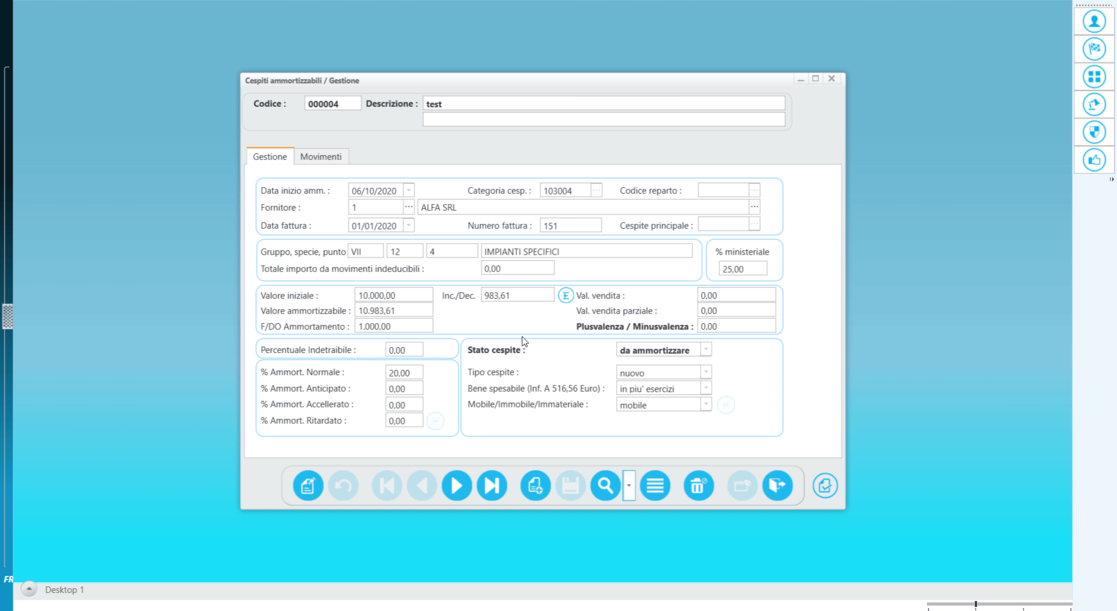 |
|
mov_con.dll
Movimenti contabili
|
|
Nella lista cespiti è stato introdotto il bottone “global” che permette di accedere all’anagrafica del cespite direttamente dalla registrazione contabile.
|
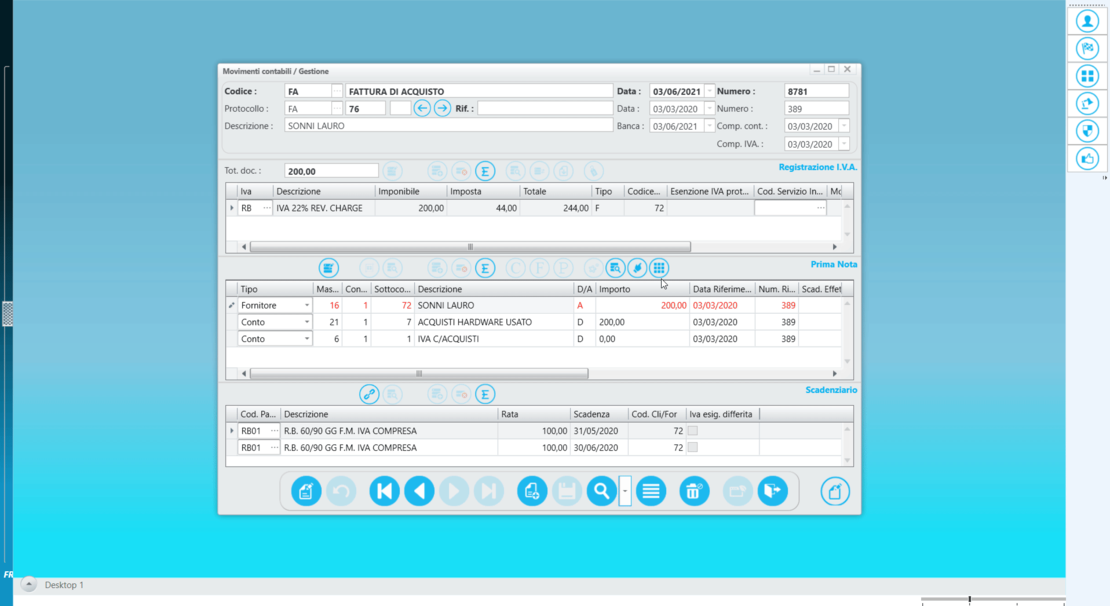 |
|
Modulo Tesoreria
|
|
Tesoreri.dll
Tesoreria
|
|
Con gli ultimi aggiornamenti di Windows utilizzando la rotella del mouse (Mouse Weel) nella lista effetti da pagare – incassare il refresh a video non si aggiornava correttamente.
|
|
Modulo ritenute d’acconto
|
|
Ges_cesun.dll
Certificazione lavoro autonomo, provvigioni e redditi diversi / Gestione
|
|
Nella maschera di gestione quadri della certificazione unica nel momento in cui viene inserito un modulo aggiuntivo di una certificazione unica (ad esempio per inserire un importo per altre somme non soggette a ritenuta su un codice differente rispetto al modulo principale) al momento del salvataggio Trend.NET ricalcola ora automaticamente i dati relativi all’imponibile che devono essere specificati solo nel primo modulo.
|
|
Certcotel.dll
Certificazione unica dei compensi creazione file telematico.
|
|
In questa versione sono state introdotti degli automatismi per la gestione delle certificazioni uniche con moduli multipli. In fase di creazione file della certificazione dei compensi da questa versione, automaticamente, a parità di fornitore e codice causale, viene ora creata una certificazione unica con n moduli collegati alla certificazione. Viene ora creato automaticamente un modulo aggiuntivo alla certificazione unica per ogni ‘codice’ indicato nella maschera gestione certificazione lavoro autonomo, provvigioni e redditi diversi.
|
|
Modulo banche
|
|
stsitec.dll
stampa dei volumi bancari
|
|
La stampa dei volumi bancari permette di riepilogare in un unico report i volumi di lavoro svolti con le banche raggruppando tutte le situazioni aperte dei vari conti correnti per banca di appoggio. (Conto corrente, conto sbf, conto anticipi ecc. ecc)
Oltre che le informazioni dei vari conti correnti vengono visualizzati i volumi confrontati con i relativi Budget, saldi ed affidamenti visualizzando il totale degli effetti a scadere e quindi il relativo castelletto disponibile. Per ogni conto vengono riepilogati i totali insoluti ricevuti e la relativa percentuale rispetto ai movimenti effettuati con la banca stessa.
Da questa versione l’elaborazione del report utilizza l’ engine II di Trend.NET raggiungendo una velocità di elaborazione 10X volte più veloce rispetto alle release precedenti.
|
|
Modulo Produzione
|
|
brlispiad.dll
Cruscotto ordini di produzione
|
|
Nel cruscotto ordini di produzione che visualizza lo stato di avanzamento lavorazioni degli ordini clienti o ordini pianificati (MTS) è stata introdotta la possibilità di salvare il layout del cruscotto.
L’utente, trascinando semplicemente con il Drag & Drop le varie colonne della grid, può posizionarle, allargarle o filtrarle a proprio piacimento e, cliccando sul bottone salva layout potrà salvare le impostazioni effettuate sul cruscotto.
Per ripristinare il layout di default è possibile cliccare con il tasto dx del mouse sul bottone “Salva Layout”. Per rimuovere una colonna dal Layout occorre semplicemente trascinarla (tramite Drag & Drop) al di fuori dell’area di visualizzazione.
Nota se si desidera ripristinare una colonna rimossa dal Layout è possibile cliccare su qualsiasi intestazione delle colonne con il tasto destro del mouse e selezionare l’opzione “Mostra selezione colonne”; dalla maschera visualizzata sarà possibile (sempre con il Drag & Drop) riposizionare la colonna nella posizione desiderata.
|
|
sitorplp.dll
Planning ordini di produzione per commessa raggruppato per reparto.
|
|
Nel planning ordini di produzione per commessa raggruppato per reparto, nella colonna data di spedizione pianificata viene ora imposta la seguente gerarchia:
|
|
1. Se l’ordine è stato inserito in un piano di carico viene stampata la data e l’ora di spedizione inserita nel piano di carico
2. Se l’ordine non è ancora stato inserito in un piano di carico viene stampata la data di prevista e l’ora di spedizione inserita nell’ordine (mov_magt.data_tr,mov_magt.ora_tr)
3. Se il campo data di prevista spedizione è nullo viene stampata la data di prevista produzione (mov_magt.data_ipr)
|
|
Nota vengono considerati come
movimenti di tipo ordine associati alla relativa commessa i documenti di
magazzino che hanno impostato il flag “Considera come documento ordine” nel tab
Opzioni dei documenti di magazzino.
|
|
Genopmmp.dll
Generazione ordini di produzione
|
|
Questa procedura permette di creare gli ordini di produzione partendo da un movimento di magazzino o da un piano di produzione visualizza una grid con la situazione delle disponibilità dei singoli articolo evidenziando in rosso le qtà negative ed in arancione quelle sottoscorta.
Il controllo esistenze può essere effettuato sulla disponibilità, sull’esistenza oppure sul pronto a magazzino (esistenze detratte degli impegni ordini clienti senza considerare l’ordinato a fornitore o alla produzione).
|
|
In questa versione è stato aggiunto il bottone global che permette di aprire l’anagrafica del prodotto della corrente linea selezionata a video.
|
|
Questa procedura può essere eseguita in modalità modale o modalità modeless, da questa versione, a seconda della modaità in cui è stata eseguita, se l’utente clicca sul Bottone MetroAnalisys o sul Bottone anagrafica, rispettivamente per aprire la Metro Analisys o l’anagrafica del prodotto selezionato, esegue le procedure collegate in modalità modale o modeless.
Nelle procedenti versioni le procedure collegate erano sempre eseguite in modalità modale (Metro Analisys).
|
|
Piaprod.dll
Piano di produzione
|
|
Nella gestione del piano di produzione è stato aggiunto il pulsante “genera ordini di produzione” che permette di eseguire la procedura di creazione ordini di produzione da piano di produzione (genopmmp).
|
|
Modulo CRM
|
|
crmlead.dll
Gestione della trattativa commerciale (Lead)
|
|
E’ stata inserita la possibilità di indicare una sequenza di azioni per una nuova trattativa anche manualmente all’operatore (la sequenza di azioni automatiche vengono ereditate dal flusso di workflow impostato nella configurazione).
Nella scheda Trattativa commerciale Lead l’operatore può indicare il codice sequenza desiderato (la sequenza delle azioni è gestita nella procedura Azioni automatiche crm – crmazcam.dll).
Se nella trattativa non è stata ancora inserita nessuna azione Trend.NET inserisce la sequenza di azioni indicate senza effettuare nessuna richiesta all’operatore.
Se, all’interno della trattativa sono già presenti delle azioni verrà richiesto all’operatore se si desidera sovrascrivere la lista delle azioni oppure se si desidera aggiungere in coda la lista delle azioni.
|
|
crmlead.dll
Gestione della trattativa commerciale (Lead)
|
|
Eseguendo una sequenza di azioni dopo la modifica e annullamento veniva visualizzato un messaggio di warning.
|
|
Modulo assistenze tecniche
|
|
visastel.dll
Elenco interventi tecnici
|
|
Se l’elenco degli interventi tecnici viene aperto dall’anagrafica clienti vengono visualizzati solo gli interventi tecnici del cliente. In questo caso, da questa versione, le ComboBox tipo intervento e stato intervento vengono impostate automaticamente sul valore tutti.
|
|
staconcons.dll
Elenco contratti a consumo (monte-ore)
|
|
In questa versione è stata introdotto un nuovo report dedicato ai contratti a consumo, comunemente chiamati contratti a monte-ore. La procedura esegue la stampa dei contratti a consumo dove, per ogni contratto vengono visualizzati tutti i rapporti di intervento effettuati con il contratto stesso.
I filtri impostabili in maschera sono i seguenti:
Da codice contratto
A codice contratto
Da cliente
A cliente
Da data
A data
è inoltre possibile impostare il filtro sullo stato del contratto che prevede le seguenti selezioni:
Attivo
Concluso
Tutti
|
|
Regtemch.dll
Ribaltamento tempi rapporti di intervento
|
|
Questa procedura esegue il ribaltamento tempi dai rapporti di intervento alla gestione commesse.
In questa versione è stata aggiunta la maschera che mostra l’avanzamento dell’elaborazione.
Viene inoltre evidenziato il numero del rapporto di intervento nelle righe della gestione tempi (dove viene evidenziato il tecnico che ha eseguito l’intervento, la commessa e la relativa fase)
E’ stato inoltre corretto il messaggio di errore che veniva visualizzato in fase di conversione data di intervento tecnico (type member date…)
|
|
tecnici.dll
Anagrafica dei tecnici
|
|
Nell’anagrafica dei tecnici è stato aggiunto il campo indirizzo email.
|
|
gesmat.dll
Gestione matricole
|
|
Le liste che visualizzano i movimenti di acquisto – vendita e versamento in produzione e le liste che visualizzano gli interventi tecnici effettuati sulle matricole sono attive per l’apertura in global del movimento o del rapporto di intervento anche se non è attivata la modifica.
|
|
Modulo M.R.P.
|
|
elanpr.dll
M.R.P. MTO
|
|
Viene ora visualizzato un messaggio di warning se un prodotto o ciclo di lavoro è associato ad un fornitore non in archivio.
|
|
Modulo distinte di base
|
|
dbstlivl.dll
Distinta base e cicli di lavoro valorizzata stampa
|
|
Questa procedura esegue la stampa a livelli della distinta base valorizzando i materiali ed i cicli di lavoro a seconda delle impostazioni effettuate dall’utente.
|
|
L’ opzione “richiedi varianti per articoli con configuratore varianti” permette di indicare le risposte alle varianti associate al configuratore del prodotto per eseguire la stampa della distinta base a seconda delle risposte impostate dall’operatore.
L’opzione “visualizza cicli di lavoro come dettaglio articolo” permette di stampare per ogni livello di distinta base il relativo ciclo di lavoro.
In questa versione viene visualizzato il ciclo di lavoro della distinta base neutra nel caso in cui l’articolo del livello non abbia un proprio ciclo di lavoro.
|
|
Se è attivata l’opzione “visualizza cicli di lavoro come dettaglio articolo” e si esegue l’ export distinta in Excel (bottone Excel) viene esportato anche il ciclo di lavoro dei singoli componenti della distinta base.
Anche in questo caso, se l’articolo non ha un ciclo di lavoro proprio, viene esportato il ciclo di lavoro del codice neutro di distinta.
|
|
In presenza di
articoli con configuratore varianti, a questa procedura, è possibile passare
come parametro la riga del movimento di magazzino con tutte le risposte già
configurate sulla quale si desidera effettuare la stampa e lo sviluppo a
distinta base.
Questa funzionalità, ad esempio, viene eseguita cliccando con il tasto destro
del mouse sul codice prodotto da un movimento di magazzino per consultare
l’esploso della distinta base e dei relativi cicli di lavoro dell’attuale riga
del movimento di magazzino selezionata.
Da questa versione la riga passata come parametro viene, internamente alla
procedura, ricaricata dal database con modalità in sola lettura per evitare che
le informazioni inserite nel configuratore varianti visualizzato dalla
procedura stessa influiscano sulle impostazioni effettuate sul configuratore
originale della linea del movimento di magazzino.
|
|
Dbstlivl.dll
Distinta base e cicli di lavoro valorizzata stampa
|
|
Attivando il parametro “Visualizza ciclo di lavoro come dettaglio articolo” nell’export Excel viene visualizzato sotto ogni singolo componente di distinta di base l’esploso del ciclo di lavoro.
Attivando, inoltre, il parametro calcola valori progressivi, per ogni singolo componente della distinta base a livelli verrà visualizzato nelle rispettive colonne:
Il costo ciclo corrente, il tempo ciclo corrente, il progressivo costo materiale, il progressivo tempo, il progressivo costo ciclo, il progressivo totale.
Il valore progressivo indica il valore di costo dell’elemento di distinta comprensivo di tutti i suoi sottolivelli.
|
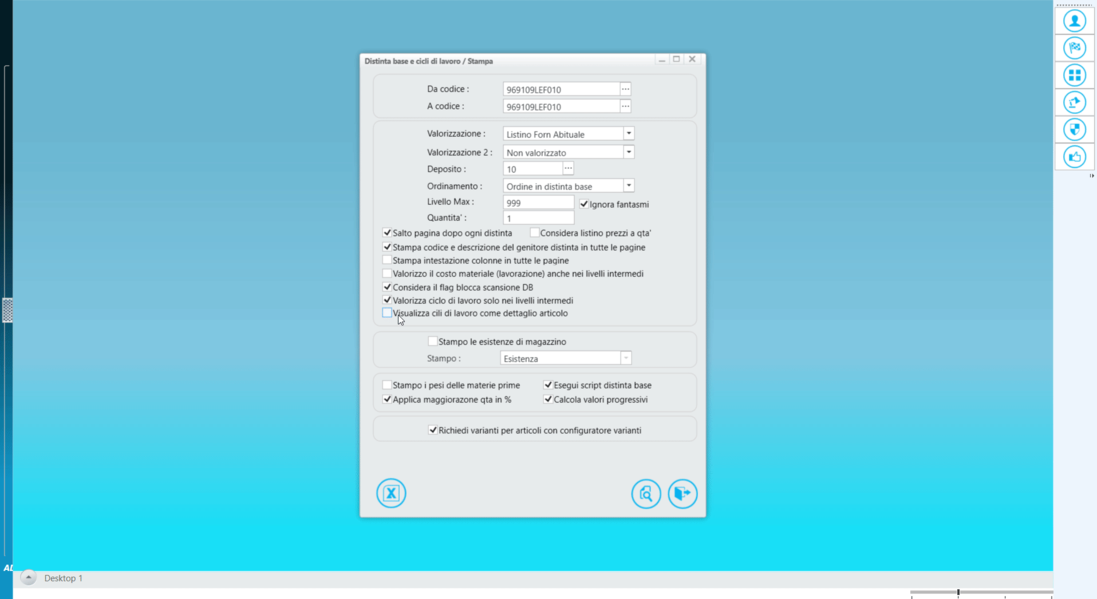 |
|
ges_dbas.dll
Gestione distinte di base
|
|
Nel linguaggio script integrato nelle distinte di base è ora possibile valorizzare anche i dati della corrente linea del movimento di magazzino elaborata per forzare lo sviluppo stesso della distinta di base.
Questa nuova possibilità, ad esempio, permette di personalizzare le risposte delle varianti in base a particolari condizioni dell’attuale livello di distinta base sviluppato.
l’oggetto currentMov_magl espone le proprietà della corrente linea del movimento di magazzino associata all’elaborazione della distinta base.
Esempio:
In questo esempio che può essere inserito all’interno dello script vengono forzate le risposte delle varianti var001, var002, var003 con i rispettivi valori desiderati
|
|
currentMov_magl.var001=”BIA”;
currentMov_magl.var002=”ROS”;
currentMov_magl.var003=”1080″;
|
|
Parametr.dll
Parametri di Trend
|
|
Da questa versione è stata introdotta una nuova funzionalità con la possibilità di creare un file di log dello sviluppo delle distinte base.
Il log è integrato nell’ Engine di sviluppo distinte base, quindi, quando attivato viene attivato viene sviluppato da tutte le procedure di Trend.NET comprese le procedure Custom sviluppate con L’SDK.
Per attivare il file di Log è possibile impostare l’opzione desiderata nella scheda 2 della procedura parametri di Trend.
Le opzioni consentite sono:
Solo sviluppo: Se viene attivata questa impostazione nel file di log vengono registrati tutte le fasi di sviluppo distinta base comprese le fase di sviluppo livelli intermedi.
Nel file di log viene dettagliato anche la tipologia di sviluppo a distinta base utilizzata (livello successivo, infiniti livelli, solo sviluppo ultimo livello ecc. ecc)
Sviluppo e script: Se l’utente di Trend.NET utilizza anche l’engine di script integrato nel modulo distinta di base (l’engine Script viene utilizzato nel caso di distinte base complesse e totalmente parametriche) tramite questa opzione, nel file di log, vengono anche dettagliati, oltre alle fasi di sviluppo distinta di base, gli script eseguiti, includendo nel file di log stesso le istruzioni inserite negli script.
|
|
Il file di log viene creato nella cartella temp\TrendLogDB.csv (se la cartella temp non esiste viene creata automaticamente dall’engine di log.
Il file di log è in formato csv, quindi è possibile consultarlo con un normale editor di test oppure con excel.
|
|
Modulo portafoglio
|
|
ges_dpag.dll
Gestione distinte di pagamento
|
|
Nel caso in cui era stata aumentata la dimensione del campo descrizione banca occorreva aumentare anche la dimensione del campo descrizione nella tabella di testata distinta di pagamento. Da questa versione non è necessario ridimensionare il campo descrizione nella distinta di pagamento.
|
|
ges_dinc.dll
Gestione distinte di incasso
|
|
Nel caso in cui era stata aumentata la dimensione del campo descrizione banca occorreva aumentare anche la dimensione del campo descrizione nella tabella di testata distinta di incasso. Da questa versione non è necessario ridimensionare il campo descrizione nella distinta di incasso.
|
|
snosccl.dll
Lette di sollecito effetti in scadenza.
|
|
In questa versione è stato modificato il layout standard del report.
Inoltre il report è ora modificabile con l’editor dei report integrato in Trend.NET
|
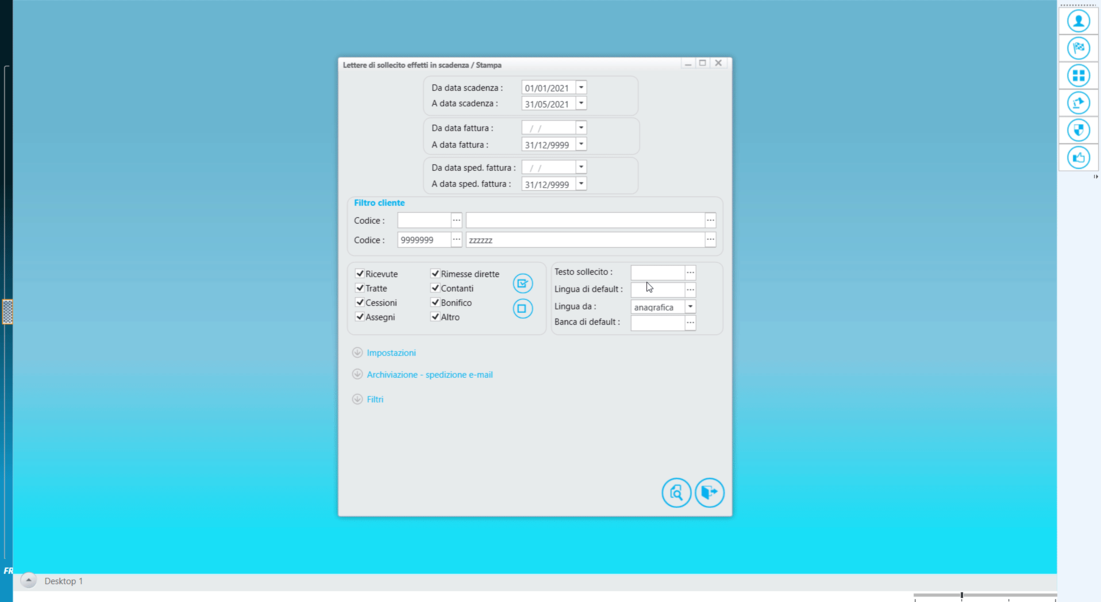 |
|
ges_docu.dll
Gestione testi di sollecito
|
|
Questa procedura permette di gestire i testi di sollecito e/o i testi o l’oggetto delle mail di sollecito.
E’ possibile gestire anche i testi in lingua estera in modo da permettere a Trend.NET di emettere solleciti nella lingua del cliente.
Da questa versione la gestione dei documenti può essere aperta anche tramite global.
I parametri che possono essere dati alla procedura, per essere aperta tramite global, possono essere l’id del testo di sollecito oppure il codice attribuito al testo di sollecito.
|
|
Modulo ritenute
|
|
Ges_ceun.dll
Certificazione lavoro autonomo, provvigioni e redditi diversi
|
|
Nel bottone Help a fianco al codice sono stati inseriti i dettagli descrittivi dei codici 11,12,13.
|
|
Modulo vendite
|
|
offerte.dll
Gestione delle offerte
|
|
La gestione delle offerte permette di definire offerte di prezzo per determinati articoli per determinate date di validità e per determinati clienti – fornitori o gruppi di clienti – fornitori.
In questa versione è stata aggiunta la possibilità di duplicare l’offerta (bottone duplica offerta).
In fase di duplica offerta vengono ereditati anche i clienti – fornitori abilitati alla gestione dell’offerta e/o i clienti – fornitori disabilitati alla gestione dell’offerta, oltre che tutte le impostazioni effettuate nell’offerta stessa.
Nelle righe di dettaglio dell’offerta sono state inoltre aggiunte le seguenti informazioni:
Descrizione aggiuntiva: rappresenta una descrizione di tipo Memo, quindi con dimensione infinita.
Note: nel campo note è possibile indicare annotazioni interne
Info 01: campo libero a disposizione dell’azienda per operazioni custom personalizzate
Info 02: campo libero a disposizione dell’azienda per operazioni custom personalizzate
|
|
Modulo provvigioni
|
|
stprag.dll
Riepilogo analitico documenti agente
|
|
Nella stampa di riepilogo documenti emessi per agente è stata aggiunta l’opzione “Escludi righe di dettaglio di omaggio” che, se abilitata, esclude dal report le righe dei documenti di vendita emesse in omaggio con rivalsa dell’iva e omaggio senza rivalsa dell’iva.
|
|
stprag.dll
Riepilogo analitico documenti agente
|
|
Nella stampa di riepilogo documenti emessi per agente è stato aggiunto nel report il codice del pagamento applicato nel documento.
|
|
prrstcs.dll
Lista provvigioni agente
|
|
In questa versione è stato modificato il layout grafico del report, è stato aggiunto il campo codice cliente ed il campo del codice pagamento.
|
|
Configurazione mail documentale
|
|
Per le aziende che lavorano con Outlook o Exchange da questa versione è stata introdotta una nuova gerarchia nella configurazione della modalità di gestione delle mail.
Utilizzando Outlook oppure Exchange è possibile configurare le seguenti azioni per l’automazione dell’invio mail:
Invia: Invia direttamente la mail contenente l’allegato del documento, l’oggetto ed il corpo della mail
|
|
Apri: Apre la mail contenente
l’allegato del documento, l’oggetto ed il corpo della mail. L’utente, in questo
caso, ha la facoltà di modificare sia il testo dell’oggetto che il corpo ed
eventualmente inserire ulteriori allegati prima dell’invio.
|
|
Salva nelle bozze: La mail contenente l’allegato del
documento, l’oggetto ed il corpo viene salvata nelle bozze dove l’utente può
aprirla ed eventualmente modificarla prima di inviarla.
|
|
La configurazione di default del comportamento desiderato può essere effettuata nella procedura parametri invio email documentale (presente nel menù Utilità à Configurazione mail à Parametri mail)
E’ possibile impostare il comportamento desiderato per le seguenti opzioni:
Movimenti di magazzino
Fatturazione diretta
Fatturazione massiva
Questo significa che l’azienda può optare, ad esempio, per il comportamento di Aprire la mail prima dell’invio, nel caso in cui stia effettuando un movimento di magazzino (come, ad esempio, un DDT, un’ Ordine ecc. ecc.) mentre nel caso in cui stia effettuando la fatturazione massiva potrà optare per l’invio diretto.
Nota: l’ opzione fatturazione diretta viene considerata dalla procedura stampa fattura presente nei movimenti di magazzino.
Ogni utente ha poi la facoltà di impostare, a suo piacimento, il comportamento impostato per default nell’opzione movimenti di magazzino.
Per accedere alle opzioni utente, l’utente può selezionare il menù Archivi à Opzioni utente.
Nella combo box “Outlook azione mov. magazzino” è possibile impostare le seguenti opzioni:
Invia, Apri, Salva nelle Bozze e Default.
Selezionando l’opzione Default verrà considerata l’opzione impostata nei parametri invio email documentale (nella combo box movimenti di magazzino), altrimenti verrà utilizzata l’opzione indicata dall’utente.
Le opzioni Fatture immediate e Fatturazione massiva sono condivise, invece, tra tutti gli utenti.
Se non viene effettuata nessuna configurazione l’opzione predefinita è Invia.
|
|
Configurazione Utenti
|
|
AllUser.cfg
Le procedure di configurazione utenti permetto di configurare l’ambiente di Trend in base all’esigenza di ciascun utente. Nelle procedure di configurazione è possibile, ad esempio, scegliere le toolbar da visualizzare per ciascun utente, è possibile eseguire applicazioni automatiche all’avvio di Trend oltre che l’aspetto e la modalità di esecuzione dell’applicazione stessa (sviluppatore, user ecc. ecc.)
Da questa versione è stato introdotto un nuovo file di configurazione che permette di centralizzare le impostazioni base desiderate per tutti gli utenti.
Il file di configurazione deve essere salvato nella consueta cartella UserConfig con il nome AllUser.cfg.
Le impostazioni effettuate all’interno di questo file di configurazione saranno utilizzate da tutti gli utenti di Trend.
Se ad esempio si desidera condividere con tutti gli utenti la toolbar denominata archivi è possibile introdurre questa istruzione nel file di configurazione AllUser.cfg
toolBar,archivi,Right
In questo caso, la toolbar sarà mostrata nella parte destra del Desktop di Trend.
|
|
SDK (Software Development KIT)
|
|
Engine calcolo prezzi
L’engine di calcolo prezzi, in base alle impostazioni dei documenti di magazzino, registra l’origine del prezzo dell’articolo su due campi della tabella mov_magl (linee dei movimenti di magazzino) differenziando i valori a seconda della sorgente dati dalla quale è stato ottenuto il relativo prezzo.
il campo tipolispre assume i seguenti valori:
AP se il prezzo è stato ottenuto dal prezzo in anagrafica prodotti
UC se il prezzo è stato ottenuto dall’ultimo costo
IC se il prezzo è stato ottenuto dal costo iniziale
MC se il prezzo è stato ottenuto dal costo medio ponderato
P0 se il documento di magazzino è parametrizzato per forzare il prezzo a 0
C1 se il prezzo è stato ottenuto dalla routine custom1
C2 se il prezzo è stato ottenuto dalla routine custom2
LI se il prezzo è stato ottenuto dal listino prezzi principale associato al Cliente, Fornitore, Contatto o Prospect
LA se il prezzo è stato ottenuto dal listino prezzi alternativo associato al Cliente, Fornitore, Contatto o Prospect
FB se il prezzo è stato ottenuto dal listino prezzi del fornitore abituale
LA se il prezzo è stato ottenuto dal listino prezzi per fase di avanzamento
L2 se il prezzo è stato ottenuto dal listino prezzi per fase di avanzamento alternativo
LF se il prezzo è stato ottenuto dal listino prezzi associato alle caratteristiche del prodotto (finiture)
OF se il prezzo è stato ottenuto da un’offerta
|
|
Nel caso in cui il prezzo sia ottenuto da un listino oppure da un’offerta attiva, viene valorizzato anche il campo tipoliscod.
Nel campo tipoliscod viene indicato il codice del listino utilizzato oppure, nel caso in cui il prezzo è stato ottenuto da un’offerta valida, il relativo codice dell’offerta.
|
|
ext_copiadoc_listadoc
Extension
|
|
In questa versione è stata introdotta la nuova extension ext_copiadoc_listadoc che permette di personalizzare la lista dei campi visualizzati all’operatore dei documenti da evadere per poter ad esempio aggiungere campi come commesse alternative, non conformità, stato del documento ecc. ecc.
|
|
Eseguita dalla
procedura
copiadoc.dll
(evasione movimenti magazzino)
|
|
Metodo e luogo dove viene richiamata
Nella selezione della lista dei documenti da evadere
Parametro passato
numero documento da evadere inserito in maschera
|
|
Passa il ViewModel
si
Controllo il valore restituito
si
Casa esegue al valore restituito
Il valore restituito deve essere un oggetto contenente almeno le proprietà data e numero (mov_magt.data e mov_magt.numero) del documento che si desidera evadere
Descrizione generale di cosa si può fare con l’extension
Per personalizzare la lista dei campi visualizzati all’operatore dell’elenco documenti da evadere per aggiungere ad esempio commesse alternative, non conformità, stato del documento ecc. ecc.
|
|
ext_fatt_afterupdatefsi
Extension
In questa versione è stata introdotta la nuova extension ext_fatt_afterupdatefsi che viene eseguita al termine della fatturazione subito dopo che il documento di origine della fatturazione è stato marcato come fatturato (fatturato SI) e nel documento è stato inserita la data della fattura ed il numero fattura.
Eseguita dalla procedura
TrendLibraryBase.Application.fatturaz.fatturazione (Engine di fatturazione)
Metodo e luogo dove viene richiamata
Al termine della fatturazione dopo l’aggiornamento di testata del documento origine della fatturazione (eseguita per ogni documento origine della fatturazione)
Parametro passato
testata del documento di origine della fattura (DatabaseModel.mov_magt)
|
|
Passa il ViewModel
SI (viene
passato l’oggetto della classe fatturazione)
Controllo il valore restituito
NO
Casa esegue al valore restituito
Niente
|
|
Descrizione generale di cosa si può fare con l’extension
Per
eseguire azioni personalizzate al termine della fatturazione definitiva come
l’aggiornamento di campi custom oppure di documenti collegati al documento
fatturato
|
|
PrintDocMagSetting
Comando per stampa documenti associati ai movimenti di magazzino
|
|
In questa versione è stato introdotto il nuovo metodo TrendLibraryBase.Application.mov_mag.mov_mag.PrintDocMagSetting che permette di stampare (o visualizzare l’anteprima a video) dei report associati ai documenti di magazzino considerando le nuove impostazioni documenti introdotte in questa versione.
Per ciascun documento di magazzino è possibile associare tre report (oppure etichette) e per ciascun report è possibile definire vari parametri come:
Anteprima o Stampa diretta
Stampa prezzi
Stampa logo
Stampa anagrafica
Stampa codice articolo
Nome della stampante di rete predefinita
Numero di copie
Ulteriori parametri desiderati possono poi essere integrati con l’SDK ed il linguaggio di script.
I parametri richiesti dal nuovo metodo sono i seguenti:
header: Testata del movimento di magazzino che si desidera stampare (DatabaseModel.mov_magt)
context: Contesto dati
PrintDocumentType: enum dove può essere definito se si desidera stampare tutti i report associati oppure solo il primo,il secondo o il terzo (Valore di default Tutti i report)
Preview: true imposta il preview, false esegue la stampa. N.B. se nel documento di magazzino è stato parametrizzato il comportamento (Preview o Stampa) viene considerata tale impostazione come prioritaria.
ShowDocumentRequest: se true propone a video l’interfaccia di selezione stampa prezzi,logo,codici articolo ecc.ecc., se false l’interaccia non viene mostrata (vengono comunque considerate le impostazioni effettuate nei documenti di magazzino)
PreviewModal se attivato il Preview la maschera di preview è modale (si attende la chiusura della maschera per proseguire nelle operazioni)
SendMail se true viene anche effettuata la spedizione delle mail (se attivate nel documento di magazzino)
ShowErrorMessage se true, in presenza di eventuali errori, vengono visualizzati tramite messageBox, altrimenti l’errore non viene mostrato a video
|
|
OpenDatabase()
Comando di apertura sessione dati verso il Database
|
|
L’istruzione OpenDatabase che restituisce il contesto dati con relativo accesso al database configurato imposta ora automaticamente un TimeOut di elaborazione a 86400 secondi.Se si desidera impostare un timeout differente è possibile utilizzare l’istruzione SetTimeout specificando come parametro il numero di secondi desiderato.
|
|
TrendLibraryBase.ToolBox.teGridColumn
Controllo colonna DataGrid
La proprietà TrendMaskCurrencyPictureProperty, che permette di formattare la visualizzazione dei dati numerici nelle colonne delle Grid, da questa versione dell’SDK viene controllata non solo all’inizializzazione del controllo ma anche in fase di run-time, quindi, se viene aggiornato il valore di questa proprietà (anche dopo il caricamento in maschera del controllo) la nuova impostazione effettuata si riflette automaticamente sul controllo stesso.
Nota: questa proprietà viene considerata esclusivamente se è impostata la proprietà TrendMaskAsCurrencyProperty = true;
Esempio:
Questo comando imposta nel controllo colonna la visualizzazione di 5 cifre decimali
TrendMaskCurrencyPicture=”###,###,###,##0.00000″
|
|
ext_copiadoc_rif_num
Nuova extension
|
|
Metodo dove viene richiamata
Richiamata in fase di evasione movimenti per personalizzare il numero di riferimento.
Viene eseguita questa extension se il valore del numero di riferimento del documento di origine è 0 (mov_magt.rif_num).
Parametro passato
Corrente movimento di magazzino (DatabaseModel.mov_magt)
ViewModel
SI, viene passato come parametro anche il ViewModel
Controlla il valore restituito
Si il valore restituito deve essere di tipo string
Cosa esegue al rilascio del valore restituito
Inserisce nella stringa vs. riferimento il valore restituito dall’extension
Descrizione generale di cosa si può fare con questa extension
L’estensione permette di personalizzare il numero di riferimento inserito automaticamente nel documento di destinazione in base al logiche definite dal cliente
|
|
ext_mov_mag_doc_dup_execute
Nuova extension
|
|
Metodo dove viene richiamata
Viene richiamata dalla procedura di gestione dei movimenti di magazzino prima della creazione del movimento di duplica, se configurato nei documenti di magazzino.
Parametro passato
Corrente movimento di magazzino (DatabaseModel.mov_magt)
ViewModel
SI, viene passato come parametro anche il ViewModel
Controlla il valore restituito
Si il valore restituito deve essere di tipo bool
Cosa esegue al rilascio del valore restituito
Se viene restituito false non viene eseguito il documento di duplica
Descrizione generale di cosa si può fare con questa extension
Il movimento di duplica viene utilizzato generalmente per gestire i carichi – scarichi tra depositi e per la gestione del conto lavoro o conto deposito.
Con questa extension si può definire, in particolari condizioni, che il documento di duplica non deve essere creato
|
|
ext_mov_maglWhenSetPriceAndSco
Nuova extension
Metodo dove viene richiamata
Viene eseguita dalle routine di impostazione prezzo e sconti sulle linee dei movimenti di magazzino
Parametro passato
Corrente movimento di magazzino (DatabaseModel.mov_magt)
ViewModel
SI, ma viene passato il contesto dati
Controlla il valore restituito
NO
Cosa esegue al rilascio del valore restituito
Niente
Con questa extension è possibile valorizzare qualsiasi campo della linea del movimento di magazzino come ad esempio percentuali provvigioni, ulteriori sconti o ricariche ecc. ecc. in funzione delle esigenze dell’azienda
Engine report
In questa versione è stato introdotto un nuovo set di istruzioni che permettere l’impostazione degli oggetti o dei valori di un report con un set di parametri che vengono valutati e letti a run-time.
I parametri impostati con questo nuovo set di istruzioni, non vengono memorizzati dall’editor dei Report integrato in Trend.NET Enterprise in modo statico, ma, essendo valutati a RUN-TIME ne permettono l’aggiornamento automatico senza ricorrere a complessi script di aggiornamento.
ReportParameterSet
Questa istruzione imposta un parametro che potrà essere valutato nei report di Trend.NET
Parametri richiesti dall’istruzione:
parameterName: Nome che si desidera assegnare al parametro
value: Valore che si desidera assegnare al parametro (di tipo object)
showErrorMessage: Se true visulizza tramite messageBox eventuali messaggi di errore
ReportParameterGet
Questa istruzione ottiene il valore di un parametro impostato con l’istruzione ReportParameterSet
Parametri richiesti dall’istruzione:
parameterName: Nome del parametro
showErrorMessage: Se true visulizza tramite messageBox eventuali messaggi di errore
Il valore restituito da questa istruzione è di tipo object.
ReportParameterGetString
Questa istruzione ottiene il valore di un parametro impostato con l’istruzione ReportParameterSet convertendolo nel tipo stringa
Parametri richiesti dall’istruzione:
parameterName: Nome del parametro
showErrorMessage: Se true visulizza tramite messageBox eventuali messaggi di errore
Il valore restituito da questa istruzione è di tipo string.
|
|
ReportParameterGetInt
Questa istruzione ottiene il valore di un parametro impostato con l’istruzione ReportParameterSet convertendolo nel tipo int (nullable)
Parametri richiesti dall’istruzione:
parameterName: Nome del parametro
showErrorMessage: Se true visulizza tramite messageBox eventuali messaggi di errore
Il valore restituito da questa istruzione è di tipo int?.
|
|
ReportParameterGetDecimal
Questa istruzione ottiene il valore di un parametro impostato con l’istruzione ReportParameterSet convertendolo nel tipo decimal (nullable)
Parametri richiesti dall’istruzione:
parameterName: Nome del parametro
showErrorMessage: Se true visulizza tramite messageBox eventuali messaggi di errore
Il valore restituito da questa istruzione è di tipo decimal?.
|
|
ReportParameterGetBool
Questa istruzione ottiene il valore di un parametro impostato con l’istruzione ReportParameterSet convertendolo nel tipo bool.
Parametri richiesti dall’istruzione:
parameterName: Nome del parametro
showErrorMessage: Se true visulizza tramite messageBox eventuali messaggi di errore
Il valore restituito da questa istruzione è di tipo bool.
|
|
ReportParameterExist
Questa istruzione restituisce true nel
caso in cui il parametro è stato già definito (creato) con l’istruzione ReportParameterSet
|
|
Parametri richiesti dall’istruzione:
parameterName: Nome del parametro
showErrorMessage: Se true visulizza tramite messageBox eventuali messaggi di errore
Questa istruzione restituisce true se il parametro è già stato definito, altrimenti restituisce false.
ReportParameterRemove
Questa istruzione elimina un parametro creato con l’istruzione ReportParameterSet
|
|
Parametri richiesti dall’istruzione:
parameterName: Nome del parametro
showErrorMessage: Se true visulizza tramite messageBox eventuali messaggi di errore
Questa istruzione restituisce true se il parametro è già stato eliminato,
altrimenti restituisce false.
ReportParameterClear
Questa istruzione elimina tutti i
parametri creati con l’istruzione ReportParameterSet
|
|
Parametri richiesti dall’istruzione:
showErrorMessage: Se true visulizza tramite messageBox eventuali messaggi di errore
Questa istruzione restituisce true se sono stati eliminati tutti i parametri,
altrimenti restituisce false.
Nota:
Il presente set di istruzione è richiamabile anche dalla libreria TrendHelperLibrary,
in questo modo i parametri possono essere letti o valorizzati anche dal
linguaggio script integrato in Trend.NET.
Possono essere, quindi, utilizzati anche all’interno degli script dei report
oppure, ad esempio, all’interno degli script utilizzabili nelle distinte di
base ecc. ecc..
|
|
Nel successivo esempio viene valorizzato un parametro di tipo
stringa e, all’interno del report, verrà letto il parametro per essere stampato
in una label.
Esempio:
Nel codice prima dell’esecuzione del report viene valorizzato il parametro
parametro1 con il valore “Hello World”
TrendLibraryBase.General.ReportParameterSet(“parametro1”, “Hello World”);
|
|
vm.ReportRunner_stprag.Preview(vm.Lista());
|
|
All’interno del report, ad esempio in un controllo label,
nell’evento prima di stampare (BeforePrint) viene letto il parametro e
valorizzato il controllo stesso.
XRLabel cellaCorr = sender as XRLabel;
|
|
if (cellaCorr != null) cellaCorr.Text =
TrendLibraryBase.General.ReportParameterGetString(“parametro1”);
|
|
Per maggiori informazioni sull’utilizzo di queste nuove funzioni consultare la documentazione tecnica di Trend.NET
|
